Цифровая и офсетная печать
Техническое задание
- Необходимо настроить расчет стоимости цифровой и офсетной печати визитных карточек на листах SRА3 (450 х 320мм) для двух форматов:
- 90 х 50 мм (24 визитки на листе).
- 85 х 55 мм (21 визитки на листе).
| Формат/ Количество листов | Стоимость цифровой печати листа (без стоимости бумаги), руб. | ||||
|---|---|---|---|---|---|
| От 1 до 10 | От 11 до 50 | От 51 до 100 | От 101 до 300 | От 301 до 500 | |
| 90x50 мм (4+0) | 2,04 | 2,98 | 2,21 | 1,53 | 1,38 |
| 85x55 мм (4+0) | 2,64 | 2,55 | 2,37 | 2,16 | 1,98 |
| 90x50 мм (4+4) | 5,08 | 4,9 | 4,42 | 4,06 | 3,76 |
| 85x55 мм (4+4) | 5,28 | 5,1 | 4,74 | 4,32 | 3,96 |
| Формат / Количество визиток | Стоимость офсетной печати листа (со стоимостью бумаги), руб. | |||||
|---|---|---|---|---|---|---|
| От 1000 до 1499 | От 1500 до 1999 | От 2000 до 2499 | От 2500 до 2999 | От 3000 до 4999 | От 5000 | |
| 90x50 мм (4+0) | 85 | 79 | 73 | 69 | 68 | 64 |
| 85x55 мм (4+0) | 78 | 72 | 67 | 64 | 62 | 59 |
| 90x50 мм (4+4) | 107 | 104 | 100 | 92 | 87 | 71 |
| 85x55 мм (4+4) | 97 | 93 | 91 | 78 | 72 | 69 |
| Тип бумаги/Тиражность | Стоимость листа бумаги SRA3 для цифровой печати, руб. | ||||
|---|---|---|---|---|---|
| От 1 до 10 | От 11 до 50 | От 51 до 100 | От 101 до 300 | От 301 до 500 | |
| Мелованная | 22,65 | 21,6 | 20,94 | 20,76 | 20,4 |
| Матовая | 22,65 | 21,6 | 20,94 | 20,76 | 20,4 |
| Лён | 40,77 | 38,88 | 37,69 | 37,37 | 36,72 |
| Крафт | 52,09 | 49,68 | 48,16 | 47,75 | 46,92 |
| Калька | 135,9 | 129,6 | 125,94 | 124,56 | 122,4 |
| Дизайнерская | 113,25 | 108 | 104,7 | 103,8 | 102 |
| Плотность бумаги | Стоимость листа бумаги SRA3 для офсетной печати, руб. |
|---|---|
| 80 г / м2 | 1,5 |
| 115 г / м2 | 2 |
| 130 г /м2 | 2,3 |
Прочие надбавки
| Наименование надбавки | Стоимость |
|---|---|
| Скругление углов | 1 руб. за визитку |
| Срочность изготовления | 3 рабочих дня и более – 0 %. 24 часа – 50 %. 2 часа – 100 %. |
Формула расчета цифровой печати
Стоимость печати = стоимость печати одной визитки * количество визиток + стоимость листа бумаги * количество листов + надбавка за скругление углов + надбавка за срочность изготовления,
где
количество листов = количество визиток / кратность визиток на листе.
Пример расчета цифровой печати
- Для проверки расчетов взять продукт с характеристиками согласно таблице.
| Тип продукта | Визитка |
|---|---|
| Количество, шт. | 600 |
| Размер | 90 х 50 мм |
| Ориентация | Горизонтальная |
| Тип печати | 4 + 0 (односторонняя) |
| Вид печати | Цифровая |
| Тип бумаги | Матовая |
| Скругление углов | Есть |
| Срочность изготовления | Нет |
- Этапы расчета:
- Размер продукта 90 х 50 мм, а на 1 листе можно расположить 24 визитки указанного размера.
- Расчёт необходимого количества листов
- Для определения необходимого количества листов для изготовления 600 визиток необходимо разделить это количество на количество визиток, которое можно расположить на одном листе:
600 / 24 = 25 листов - Стоимость печати визиток зависит от количества листов, используемых для изготовления указанного количества визиток. Данная зависимость определена в таблице стоимости цифровой печати листа (без стоимости бумаги) технического задания.
- Согласно расчетам, в п.2, для изготовления 600 визиток необходимо 25 листов бумаги. Данное количество листов попадает в диапазон от 11 до 50, следовательно, стоимость печати одной визитки 90 х 50 мм (4+0) согласно таблице, составит 2,98 руб.
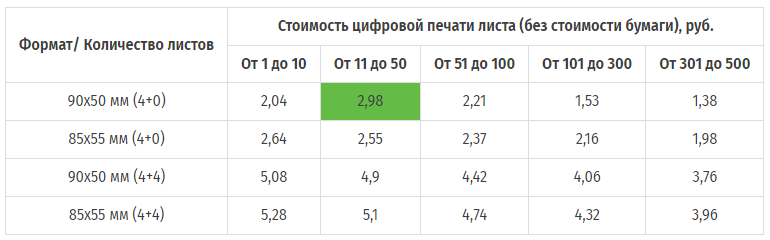
- Для того чтобы рассчитать стоимость печати визиток, необходимого стоимость печати одной визитки умножить на их количество:
2,98 * 600 = 1788 руб. - Согласно расчетам, в п.2, для изготовления 600 визиток необходимо 25 листов бумаги. Данное количество листов попадает в диапазон от 11 до 50, следовательно, стоимость печати одной визитки 90 х 50 мм (4+0) согласно таблице, составит 2,98 руб.
- Расчет стоимости бумаги
- Стоимость листа бумаги зависит от количества листов, используемых для изготовления указанного количества визиток. Данная зависимость определена в таблице стоимости листа бумаги SPA3 для цифровой печати технического задания.
- Согласно расчетам, в п.2, для изготовления 600 визиток необходимо 25 листов бумаги. Данное количество листов попадает в диапазон от 11 до 50, следовательно, стоимость одного листа матовой бумаги согласно таблице, составит 21,6 руб.
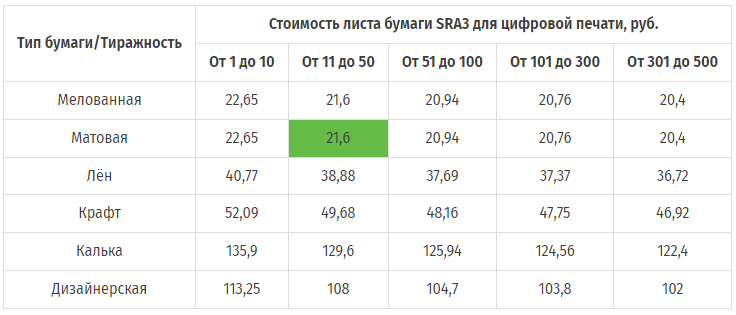
- Для того чтобы рассчитать стоимость бумаги, необходимо умножить количество необходимых листов на стоимость одного листа:
21,6 * 25 = 540 руб. - Наценка за скругление углов
- Для того чтобы рассчитать надбавку за скругление углов, необходимо умножить количество визиток на стоимость надбавки за 1 визитку:
1 * 600 = 600 руб.
- Итоговая стоимость изготовления визиток составит:
2,98 руб. * 600 + 21,6 руб. * 25 + 1 руб. * 600 = 2928 руб.
Формула расчета офсетной печати
Стоимость печати = стоимость печати листа * количество листов + стоимость бумаги * количество листов + надбавка за скругление углов + надбавка за срочность изготовления
Пример расчета офсетной печати
- Для проверки расчетов взять продукт с характеристиками согласно таблице.
| Тип продукта | Визитка |
|---|---|
| Количество, шт. | 1500 |
| Размер | 90 х 50 мм |
| Ориентация | Горизонтальная |
| Тип печати | 4 + 4 (двухсторонняя) |
| Вид печати | Офсетная |
| Тип бумаги | 80 г/м2 |
| Скругление углов | Нет |
| Срочность изготовления | Нет |
- Этапы расчета:
- Размер продукта 90 х 50 мм, а на 1 листе можно расположить 24 визитки указанного размера.
- Расчёт необходимого количества листов
- Для определения необходимого количества листов для изготовления 1500 визиток необходимо разделить это количество на количество визиток, которое можно расположить на одном листе и округлить значение в большую сторону:
1500 / 24 = 63 листа - Расчет стоимости печати визиток
- Стоимость печати визиток зависит от количества листов, используемых для изготовления указанного количества визиток. Данная зависимость определена в таблице стоимости офсетной печати листа (со стоимостью бумаги) технического задания.
- Согласно расчетам, в п.2, для изготовления 1500 визиток необходимо 63 листа бумаги. Данное количество листов попадает в диапазон от 1500 до 1999, следовательно, стоимость печати одного листа с визитками (24 штуки) согласно таблице, составит 104 руб.
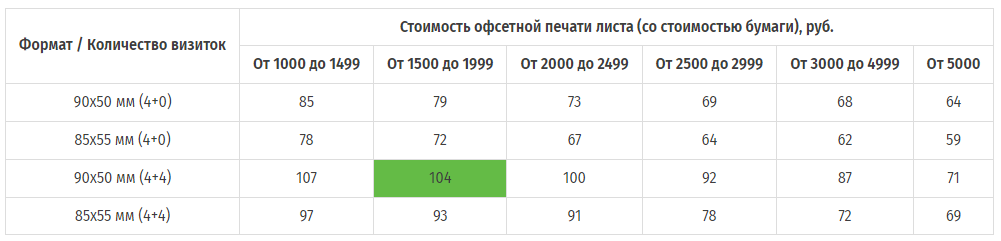
- Для того чтобы рассчитать стоимость печати визиток, необходимо умножить стоимость печати одного листа с визитками на их количество:
104 * 63 = 6552 руб. - Расчет стоимости бумаги
- Стоимость листа бумаги зависит от плотности и определяется в таблице стоимости листа бумаги SRA3 для офсетной печати технического задания.
- Для того чтобы рассчитать стоимость бумаги, необходимо умножить количество необходимых листов на стоимость одного листа и округлить значение в большую сторону:
1,5 * 63 = 95 руб.
- Итоговая стоимость изготовления визиток составит:
104 руб. * 63 + 1,5 руб. * 63 = 6647 руб.
Создание категории
- Для создания калькулятора продукта "Визитки" в разделе "Печать / Продукты" нажать кнопку "Добавить / Обновить".
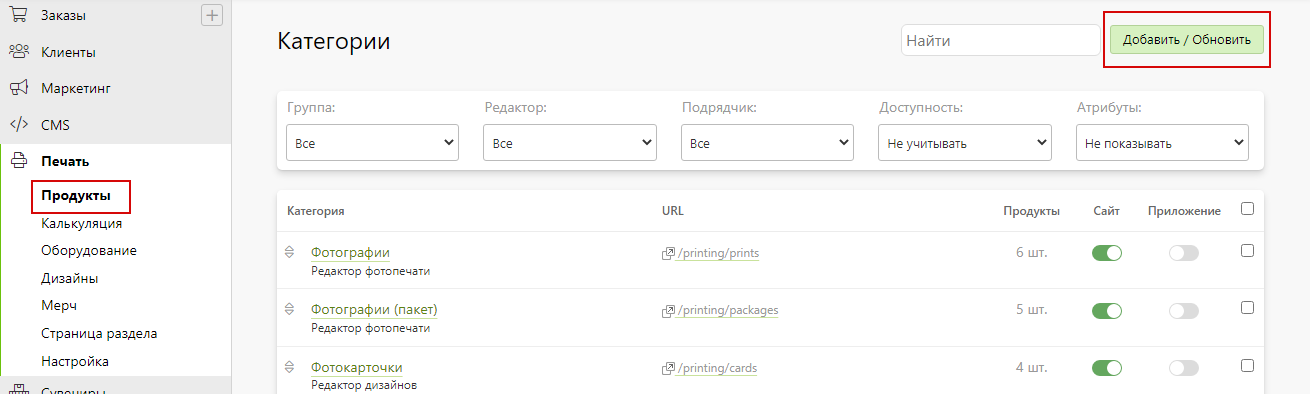
- В открывшейся карточке создания категории заполнить форму, указав:
- "Создать новую категорию"- необходимо выбрать.
- "Название на сайте" - указать "Листовая печать - Визитки".
- "Редактор" – выбрать "Редактор дизайнов".
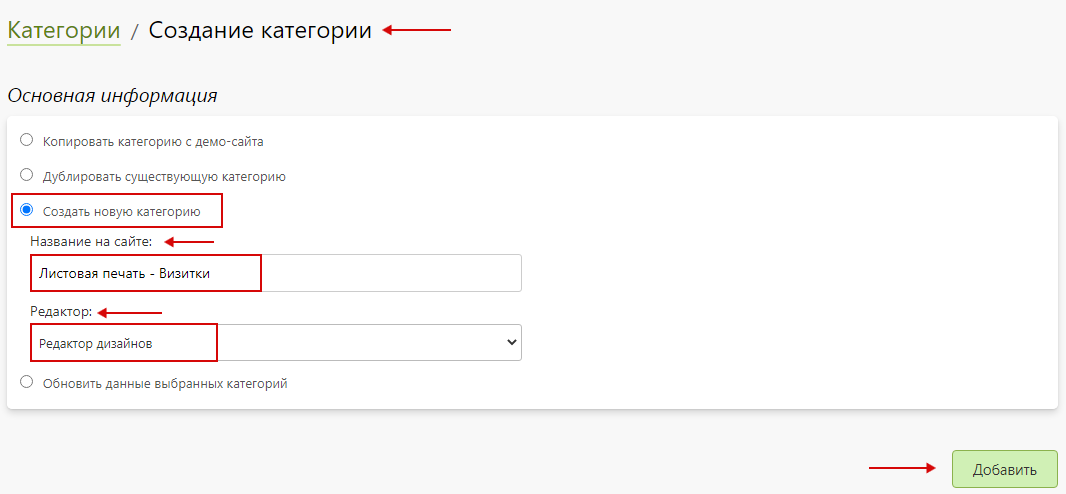
- Далее, нажать "Добавить" для создания продукта.
- В подразделе "Основная информация" созданной категории продукта необходимо задать адрес в интернете латинскими буквами.
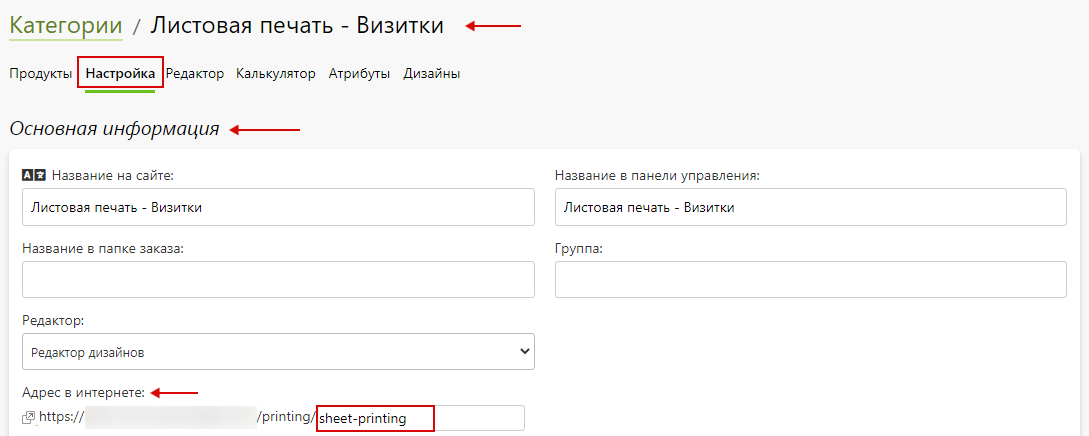
- После, нажать "Сохранить" и сбросить кэш сайта.
- В подразделе "Страница категории" раздела "Печать / Продукты / Листовая печать – Визитки / Настройка" выбрать страницу, на которой будет располагаться данный продукт, а также задать настройки подраздела "Хлебные крошки" для отображения хлебных крошек в формате "страница-раздела", "страница-раздела / страница-продукта".
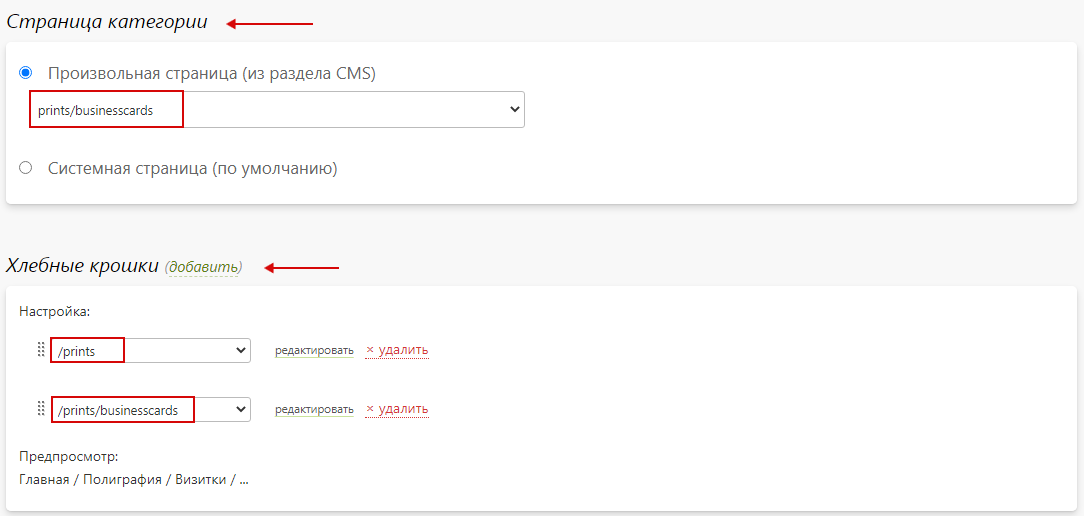
- После, нажать "Сохранить" и сбросить кэш сайта.
- В подразделе "Основная информация" раздела "Печать / Продукты / Листовая печать – Визитки / Атрибуты" включить "Использовать атрибуты для выбора продукта" и добавить атрибуты при помощи "Добавить" :
- "Тип печати".
- "Ориентация".
- "Формат".
- "Цветность печати".
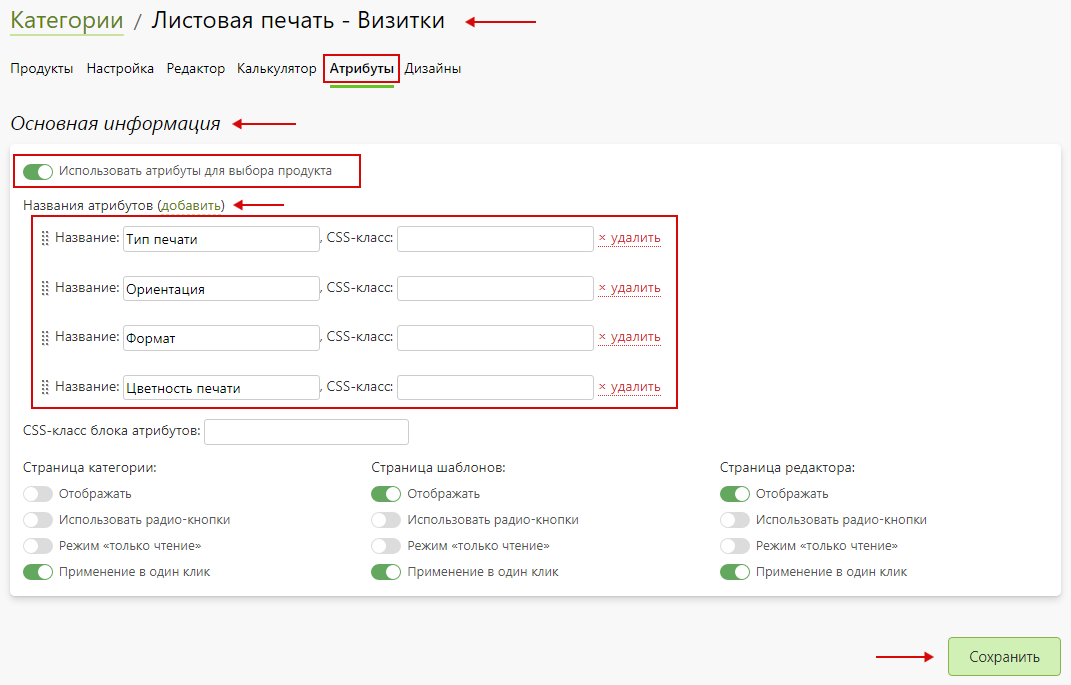
- После, нажать "Сохранить" и сбросить кэш сайта.
Создание продуктов
- В подразделе "Продукты" раздела "Печать / Продукты / Листовая печать – Визитки / Продукты" добавить продукт нажав "Добавить".

- В открывшейся карточке создания продукта заполнить поля, указав:
- "Создать новый продукт с нуля" - необходимо выбрать.
- "Название на сайте" – указать "Цифровая 4+0, горизонтальная, 90х50мм".
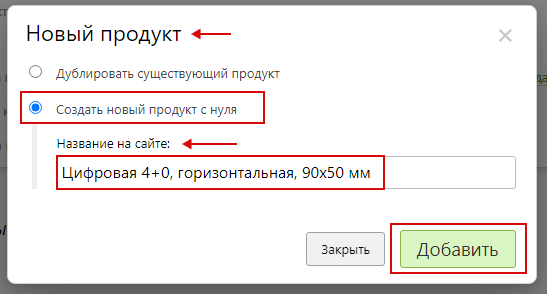
- Затем, нажать "Добавить".
- В подразделе "Основная информация" раздела "Настройка" созданного продукта задать адрес в интернете латинскими буквами и включить "Продукт доступен на сайте".
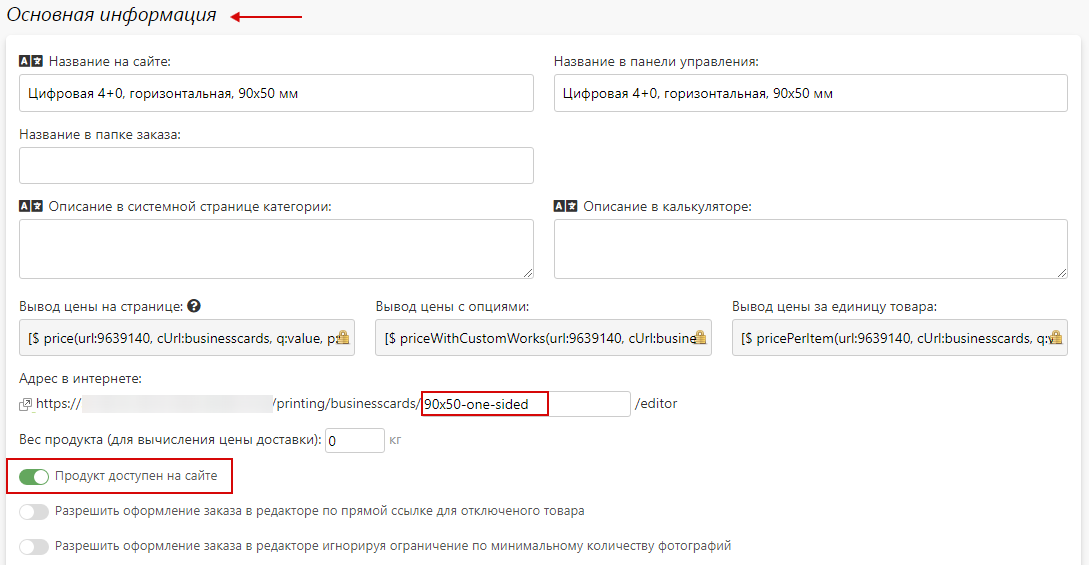
- В подразделе "Тиражность" раздела "Настройка" созданного продукта задать стоимость для количества от 1 до 1000 с шагом 1 шт. равной нулю.
Стоимость равна нулю т.к. она будет сформирована при помощи опций.
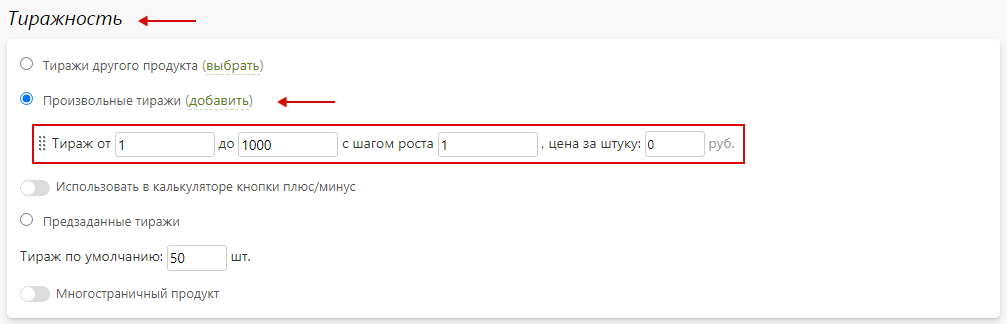
- После, нажать "Сохранить" и сбросить кэш сайта.
- В подразделе "Поверхности печати" раздела "Редактор" созданного продукта добавить поверхность нажав "Добавить поверхность".
- В появившемся окне создания и редактирования поверхностей заполнить поля, указав:
- "Название поверхности" – указать "Лицевая сторона".
- "Размеры зоны редактирования" – задать значение "94 x 54 мм".

- Далее, нажать на название поверхности и задать дополнительные настройки зоны печати:
- "Название зоны редактирования" - указать "94 x 54 мм".
- "Количество dpi" – задать значение "600".
- "Отображать вспомогательные линии в редакторе" - необходимо включить и задать значения для каждой из сторон:
- 5 – для ограничителя текста.
- 2 – общее ограничение без каких-либо характеристик.

-
Дополнительное поле для вспомогательных линий можно добавить при помощи "Добавить".
- Затем, нажать "Сохранить" для сохранения дополнительных настроек, а после – нажать "Сохранить" и сбросить кэш сайта.
- В разделе "Атрибуты" созданного продукта задать значения атрибутов:
- "Цветность печати" – задать значение "4 + 0".
- "Тип печати" – задать значение "Цифровая".
- "Ориентация" – задать значение "Горизонтальная".
- "Формат" – задать значение "90 х 50 мм".

- После, нажать "Сохранить" и сбросить кэш сайта.
- Аналогичным образом создаются и настраиваются оставшиеся согласно таблице продукты.
| Название продукта | Поверхность печати | Атрибуты | |
|---|---|---|---|
| Лицевая | Обратная | ||
| Цифровая 4 + 4, горизонтальная, 90 x 50 мм | 94 x 54 мм | 94 x 54 мм | Цветность печати: 4 + 4 |
| Цифровая 4 + 0, вертикальная, 50 x 90 мм | 54 x 94 мм | - | Цветность печати: 4 + 0 |
| Цифровая 4 + 4, вертикальная, 50 x 90 мм | 54 x 94 мм | 54 x 94 мм | Цветность печати: 4 + 4 |
| Цифровая 4 + 0, горизонтальная, 85 x 55 мм | 89 x 59 мм | - | Цветность печати: 4 + 0 |
| Цифровая 4 + 4, горизонтальная, 85 x 55 мм | 89 x 59 мм | 89 x 59 мм | Цветность печати: 4 + 4 |
| Цифровая 4 + 0, вертикальная, 55 x 85 мм | 59 x 89 мм | - | Цветность печати: 4 + 0 |
| Цифровая 4 + 4, вертикальная, 55 x 85 мм | 59 x 89 мм | 59 x 89 мм | Цветность печати: 4 + 4 |
| Офсетная 4 + 0, горизонтальная, 90 x 50 мм | 94 x 54 мм | - | Цветность печати: 4 + 0 |
| Офсетная 4 + 4, горизонтальная, 90 x 50 мм | 94 x 54 мм | 94 x 54 мм | Цветность печати: 4 + 4 |
| Офсетная 4 + 0, вертикальная, 50 x 90 мм | 54 x 94 мм | - | Цветность печати: 4 + 0 |
| Офсетная 4 + 4, вертикальная, 50 x 90 мм | 54 x 94 мм | 54 x 94 мм | Цветность печати: 4 + 4 |
| Офсетная 4 + 0, горизонтальная, 85 x 55 мм | 89 x 59 мм | - | Цветность печати: 4 + 0 |
| Офсетная 4 + 4, горизонтальная, 85 x 55 мм | 89 x 59 мм | 89 x 59 мм | Цветность печати: 4 + 4 |
| Офсетная 4 + 0, вертикальная, 55 x 85 мм | 59 x 89 мм | - | Цветность печати: 4 + 0 |
| Офсетная 4 + 4, вертикальная, 55 x 85 мм | 59 x 89 мм | 59 x 89 мм | Цветность печати: 4 + 4 |
Создание опций для цифровой печати
Расчет стоимости
Назначение опции: расчет полной стоимости печати визиток.
- В разделе "Печать / Калькуляция / Опции" нажать кнопку "Добавить опцию" для создания новой опции.

- В открывшейся карточке создания опции заполнить форму, указав:
- "Название на сайте" - указать "Расчет стоимости (Визитки – цифровая печать)".
- "Тип опции" - указать "Список позиций".
- "Начальное число позиций" - указать "1".
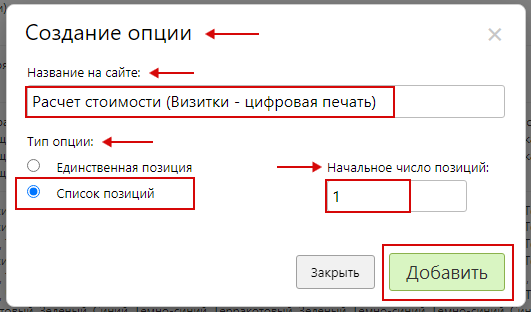
- Далее, нажать "Добавить" для создания опции.
- В подразделе "Основная информация" опции "Расчет стоимости (Визитки – цифровая печать) / Настройка" заполнить форму, указав:
- "Название на сайте" – указать "Расчет стоимости".
- "Название в панели управления" – указать "Расчет стоимости (Визитки – цифровая печать)".
- "Вид выбора позиций на странице редактора" и "Вид выбора позиций на странице CMS" - выбрать список.
- "Опция доступна на сайте" - необходимо включить.
- "Опция скрыта" - необходимо включить.
- "Опция обязательная для оформления заказа" - необходимо включить.
- "Выбирать значение опции по умолчанию" - необходимо включить.
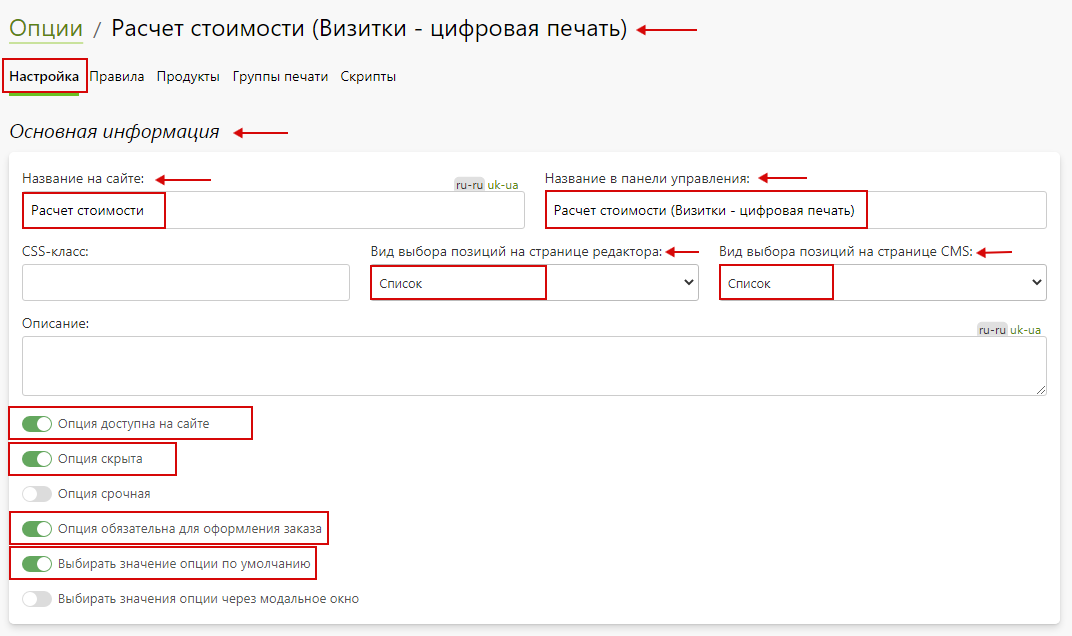
- В подразделе "Расчет стоимости" опции "Расчет стоимости (Визитки – цифровая печать) / Наст�ройка" задать настройки:
- "Алгоритм расчета позиции" – выбрать "Цена позиции динамическая".
- "Алгоритм расчета опции" – выбрать "Цена опции = цена позиции + дополнительная цена позиции".
- "Алгоритм расчета количества опций" – выбрать "Количество опций равно количеству продуктов".
- "Алгоритм выбора позиций" - выбрать "Возможен выбор только одной позиции".
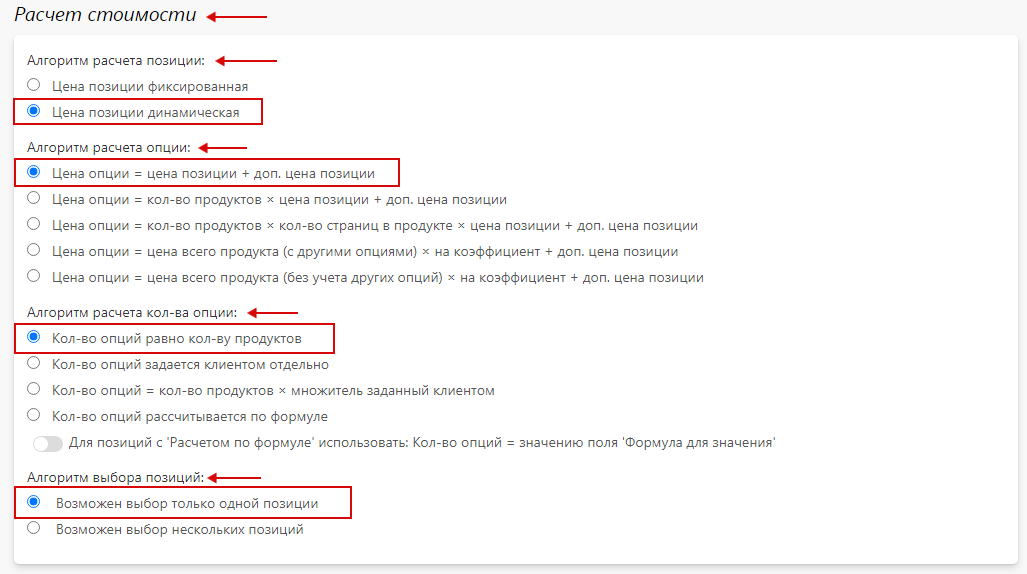
Алгоритм расчета позиции – динамический, т.к. расчет будет осуществляться по формуле.
- В подразделе "Позиции" опции "Расчет стоимости (Визитки – цифровая печать) / Настройка" содержится перечень позиций созданной опции.

- Далее, нажать "Сохранить" и сбросить кэш сайта.
- В подразделе "Категории и продукты" опции "Расчет стоимости (Визитки – цифровая печать) / Продукты" добавить продукты нажав "Добавить".
В данном разделе осуществляется привязка опции к необходимым продуктам. После осуществления привязки опция будет участвовать в формировании цены продуктов.
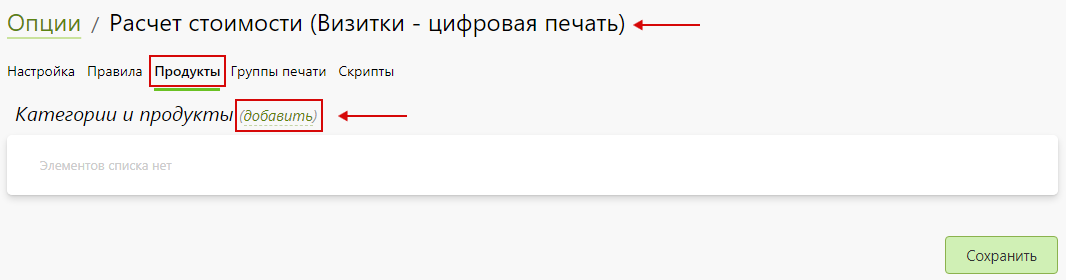
- В появившемся окне выбора категории в поле поиска ввести название категории продукта, а после – выбрать нужный продукт в списке и нажать "Выбрать".
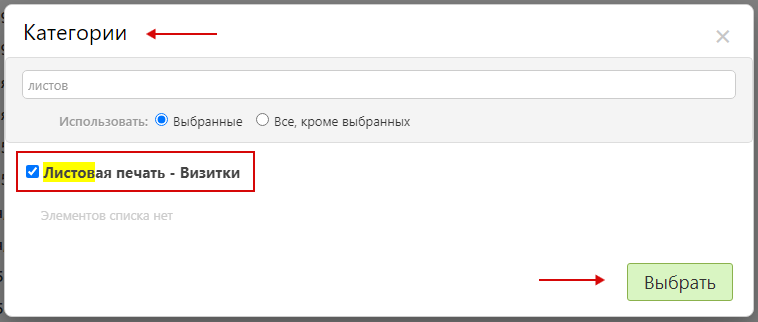
- Далее, скорректировать привязку для продуктов с цифровой печатью и задать значение привязки согласно размеру визитки:
- 90 х 50 мм, 50 х 90 мм – значение привязки "24".
- 85 х 55 мм, 55 х 85 мм – значение привязки "21".
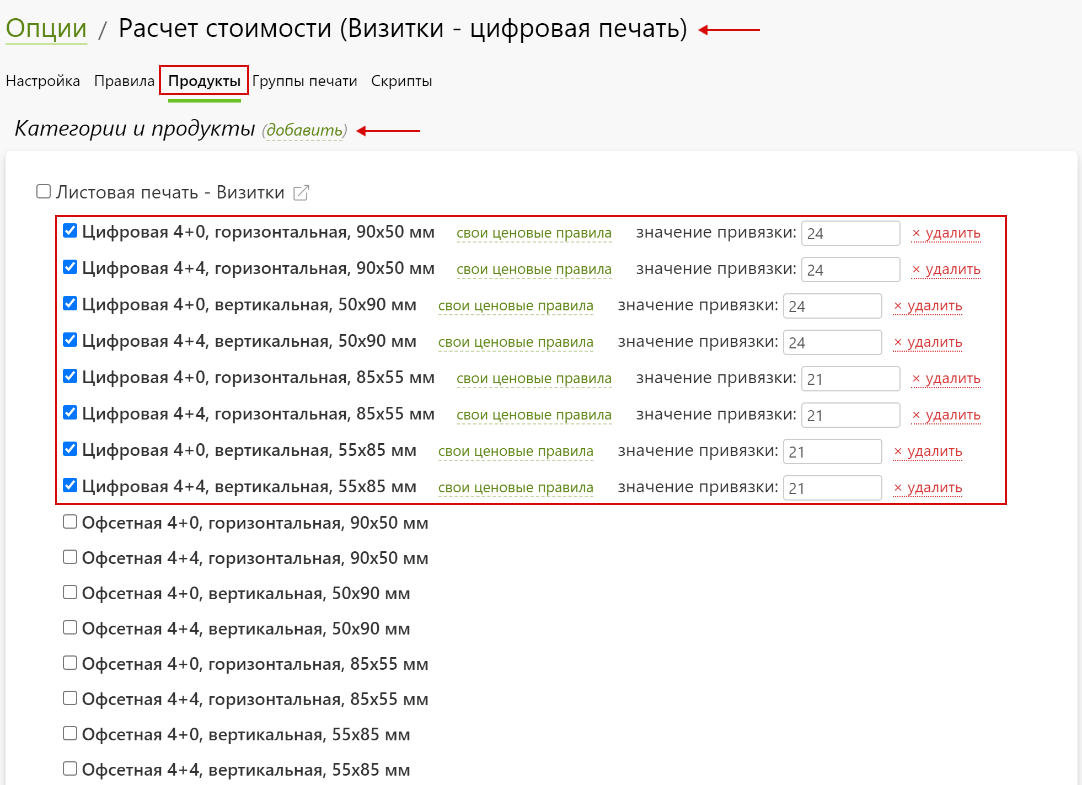
- После, нажать "Сохранить" и сбросить кэш сайта.
Позиции опции "Расчет стоимости (Визитки - цифровая печать)"
- Для настройки позиции опции "Расчет стоимости (Визитки - цифровая печать)" перейти в карточку позиции нажав на нее. Затем, заполнить подраздел "Основная информация", указав:
- "Название на сайте" – указать "Расчет стоимости".
- "Название в панели управления" – указать "Расчет стоимости".
- "Позиция активна" - необходимо включить.
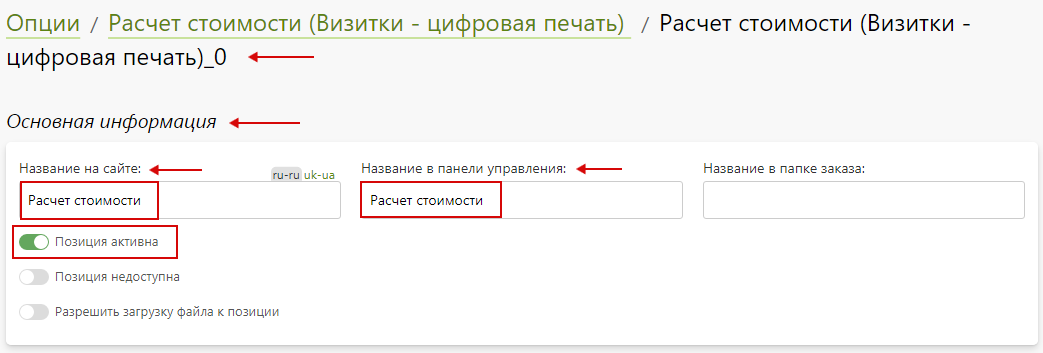
- В подразделе "Стоимость" позиции опции "Расчет стоимости (Визитки - цифровая печать)" задать способ расчета цены "По формуле". Затем, в поле "Формула для значения" задать формулу для расчета количества листов, необходимый для печати указанного количества визиток:
Количество продукта / значение привязки продукта опции "Расчет стоимости (Визитки – цифровая печать)"
где:
количество продукта – количество визиток, указанное клиентом в калькуляторе;
значение привязки – количество визиток, которое можно расположить на одном листе. 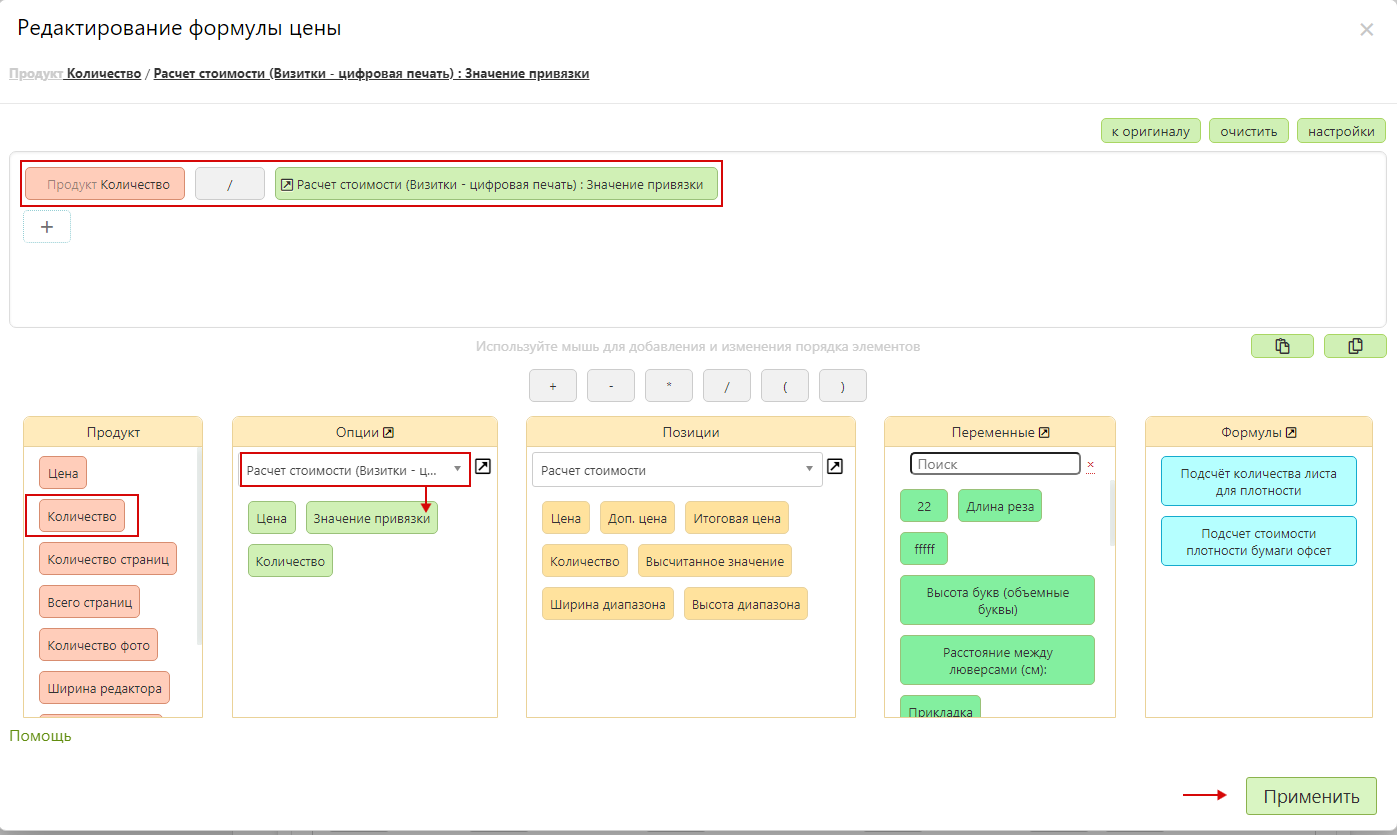
- Затем, нажать "Применить".
- Далее, для результатов поля "Формула для значения" задать способ округления результата до целого значения в большую сторону.
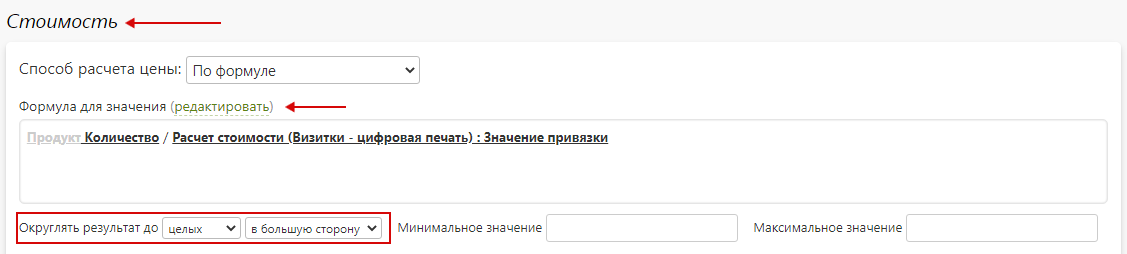
Округление значения в большую сторону позволит рассчитать целое значение для количества листов.
- После, нажать "Сохранить" и сбросить кэш сайта.
Стоимость за печать
Назначение опции: задает стоимость цифровой печати листа (без стоимости бумаги).
- В разделе "Печать / Калькуляция / Опции" нажать кнопку "Добавить опцию" для создания новой опции.

- В открывшейся карточке создания опции заполнить форму, указав:
- "Название на сайте" - указать "Стоимость за печать (Визит�ки - цифровая печать)".
- "Тип опции" - указать "Список позиций".
- "Начальное число позиций" - указать "1".
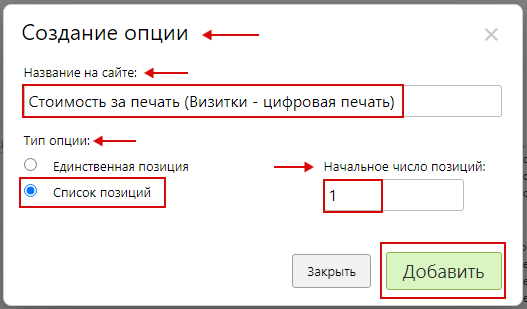
- Далее, нажать "Добавить" для создания опции.
- В подразделе "Основная информация" опции "Стоимость за печать (Визитки - цифровая печать) / Настройка" заполнить форму, указав:
- "Название на сайте" – указать "Стоимость за печать".
- "Название в панели управления" – указать "Стоимость за печать (Визитки - цифровая печать)".
- "Вид выбора позиций на странице редактора" и "Вид выбора позиций на странице CMS" - выбрать список.
- "Опция доступна на сайте" - необходимо включить.
- "Опция скрыта" - необходимо включить.
- "Опция обязательная для оформления заказа" - необходимо включить.
- "Выбирать значение опции по умолчанию" - необходимо включить.

- В подразделе "Расчет стоимости" опции "Стоимость за печать (Визитки - цифровая печать) / Настройка" задать настройки:
- "Алгоритм расчета позиции" – выбрать "Цена позиции фиксированная".
- "Алгоритм расчета опции" – выбрать "Цена опции = цена позиции + дополнительная цена позиции".
- "Алгоритм расчета количества опций" – выбрать "Количество опций равно количеству продуктов".
- "Алгоритм выбора позиций" - выбрать "Возможен выбор только одной позиции".

- В подразделе "Позиции" опции "Стоимость за печать (Визитки - цифровая печать) / Настройка" содержится перечень позиций созданной опции.

- Далее, нажать "Сохранить" и сбросить кэш сайта.
- В подразделе "Категории и продукты" опции "Стоимость за печать (Визитки - цифровая печать) / Продукты" добавить продукты нажав "Добавить".

- В появившемся окне выбора категории в поле поиска ввести название категории продукта, а после – выбрать нужный продукт в списке и нажать "Выбрать".
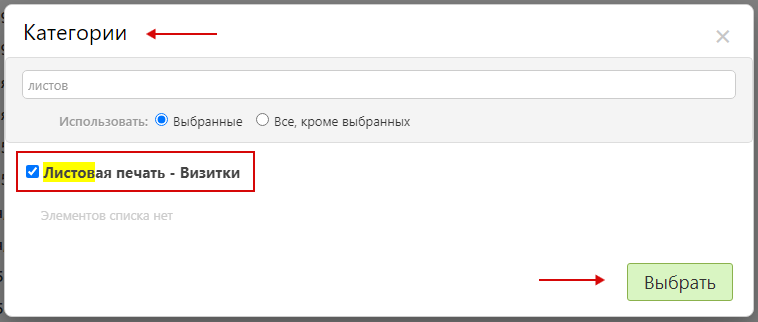
- Далее, скорректировать привязку для продуктов с цифровой печатью.
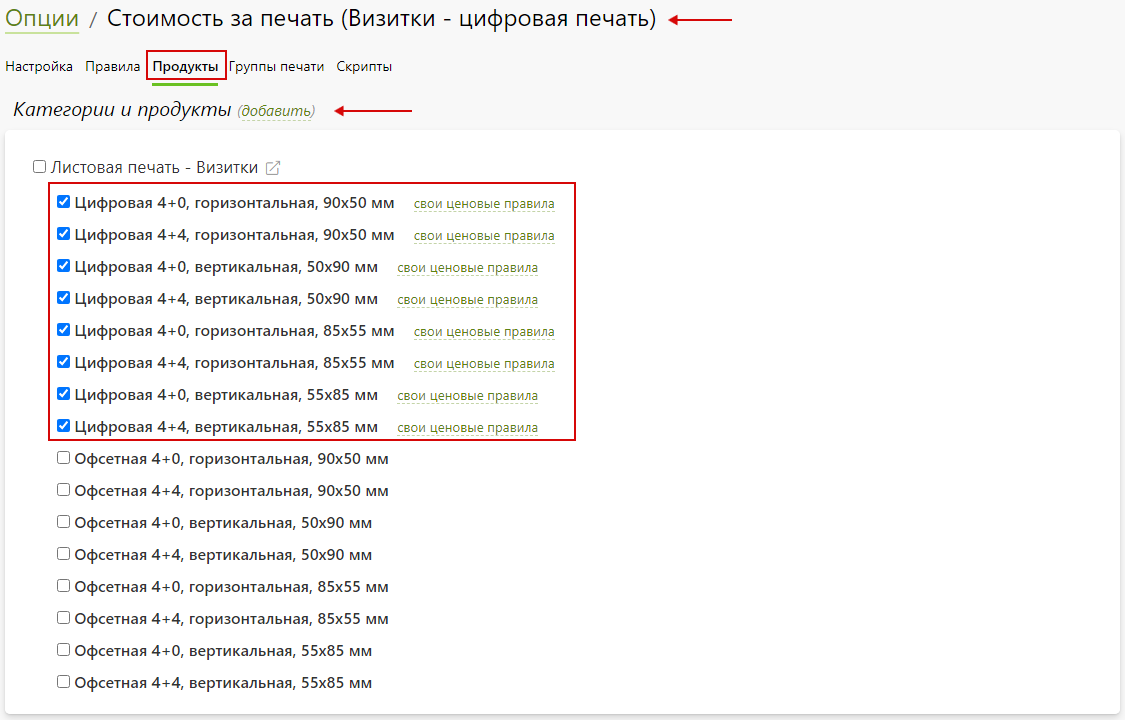
- Затем, нажать "Сохранить" и сбросить кэш сайта.
Позиции опции "Стоимость за печать (Визитки - цифровая печать)"
Стоимость за печать задается в соответствии с ТЗ. Ниже описана настройка позиции опции для продуктов "Цифровая 4+0, горизонтальная, 90x50 мм" и "Цифровая 4+0, вертикальная, 50x90 мм". Позиции для оставшихся согласно ТЗ продуктов настраиваются аналогично.
- Для настройки позиции опции "Стоимость за печать (Визитки - цифровая печать)" перейти в карточку позиции нажав на нее. Затем, заполнить подраздел "Основная информация", указав:
- "Название на сайте" – указать "От 1 до 10".
- "Название в панели управления" – указать "От 1 до 10".
- "Позиция активна" - необходимо включить.
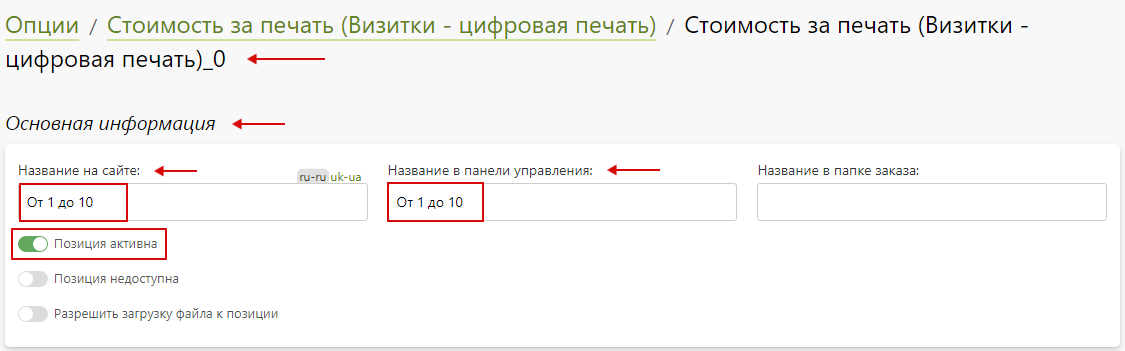
- В подразделе "Ограничения" позиции опции "Стоимость за печать (Визитки - цифровая печать)" включить "Ограничить позицию следующими категориями раздела "Печать"" и выбрать категории печати нажав "Выбрать":
- Цифровая 4 + 0, горизонтальная, 90х50мм.
- Цифровая 4 + 0, вертикальная, 50х90мм.
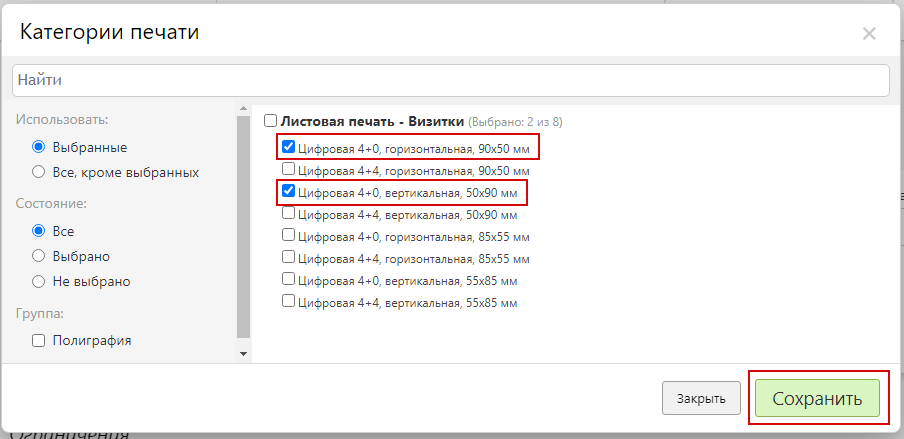
- Затем, нажать "Сохранить".
- В подразделе "Правила доступности" позиции опции "Стоимость за печать (Визитки - цифровая печать)" добавить правило, нажав "Добавить":
Позиция опции доступна если высчитанное значение позиции опции "Расчет стоимости (Визитки – цифровая печать)" больше или равно 1 и меньше или равно 10
где:
высчитанное значение – вычисленное количество листов из опции "Расчет стоимости (Визитки – цифровая печать)".
Ограничение позволяет использовать данную позицию при попадании количества листов в данный диапазон значений (от 1 до 10 листов).
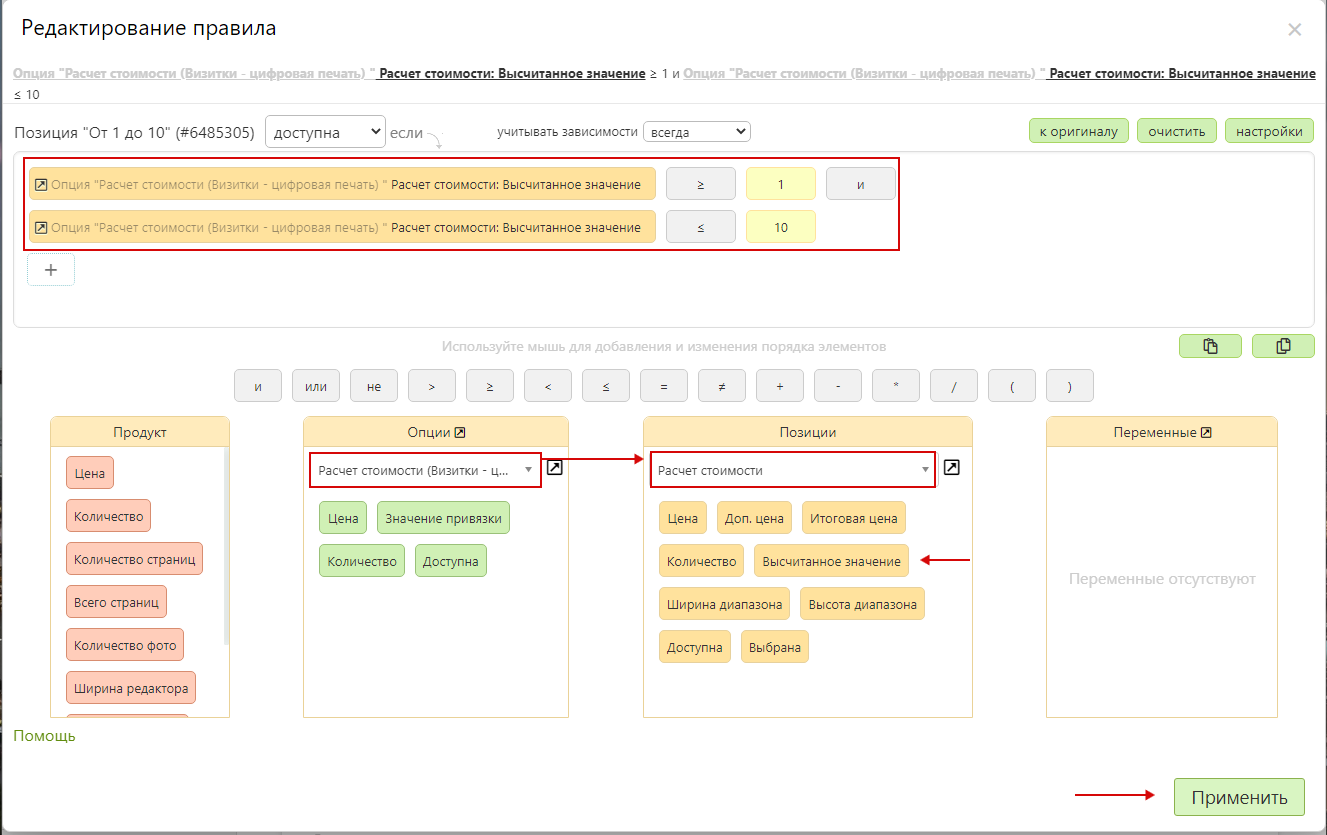
- Затем, нажать "Применить".
- В подразделе "Стоимость" позиции опции "Стоимость за печать (Визитки - цифровая печать)" задать стоимость "2,04" руб.
- Затем, нажать "Сохранить" и сбросить кэш сайта.
- Аналогичным образом настраиваются оставшиеся позиции для цифровой печати согласно таблице стоимости цифровой печати листа.
Добавить новую позицию опции можно при помощи "Добавить".
Также, позицию опции можно продублировать и скорректировать настройки в соответствии с нужными данными.
- После внесения всех данных подраздел "Позиции" опции "Стоимость за печать (Визитки - цифровая печать)" выглядит следующим образом:
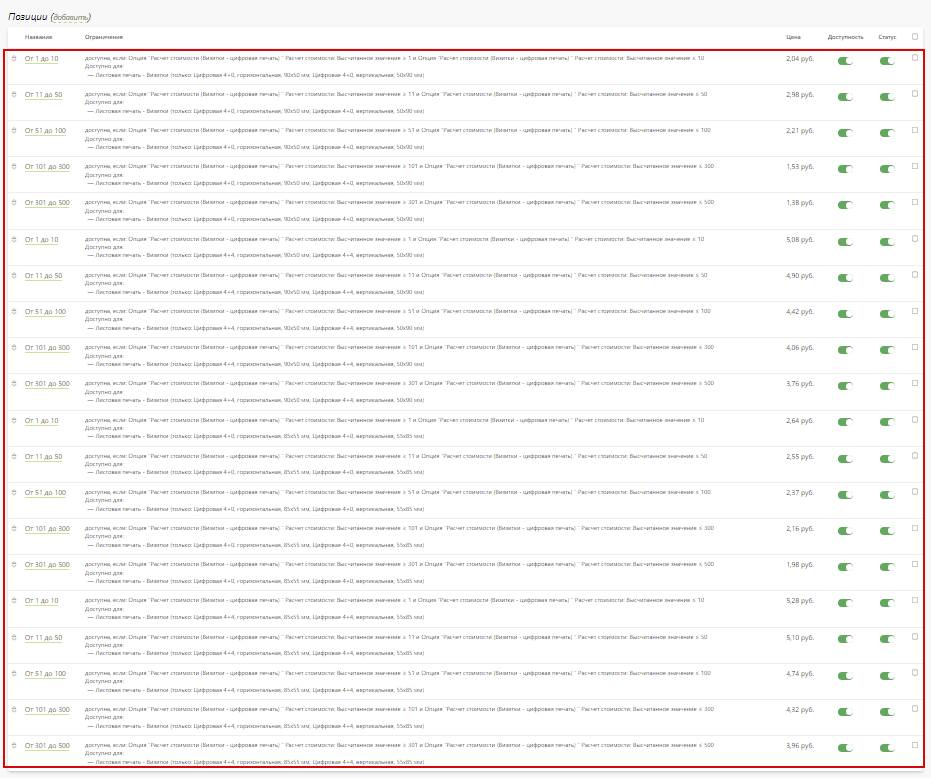
Тип бумаги
Назначение опции: делает возможным выбор бумаги для цифровой печати и добавляет за нее стоимость.
- В разделе "Печать / Калькуляция / Опции" нажать кнопку "Добавить опцию" для создания новой опции.

- В открывшейся карточке создания опции заполнить форму, указав:
- "Название на сайте" - указать "Тип бумаги (Визитки - цифровая печать)".
- "Тип опции" - указать "Список позиций".
- "Начальное число позиций" - указать "1".
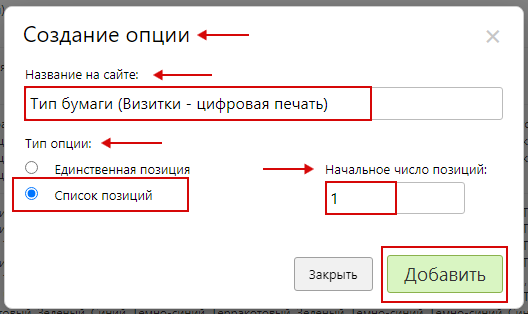
- Далее, нажать "Добавить" для создания опции.
- В подразделе "Основная информация" опции "Тип бумаги (Визитки - цифровая печать) / Настройка" заполнить форму, указав:
- "Название на сайте" – указать "Тип бумаги".
- "Название в панели управления" – указать "Тип бумаги (Визитки - цифровая печать)".
- "CSS-класс" - указать "col5 monotony-option".
- "Вид выбора позиций на странице редактора" и "Вид выбора п�озиций на странице CMS" - выбрать список.
- "Опция доступна на сайте" - необходимо включить.
- "Опция обязательная для оформления заказа" - необходимо включить.
- "Выбирать значение опции по умолчанию" - необходимо включить.
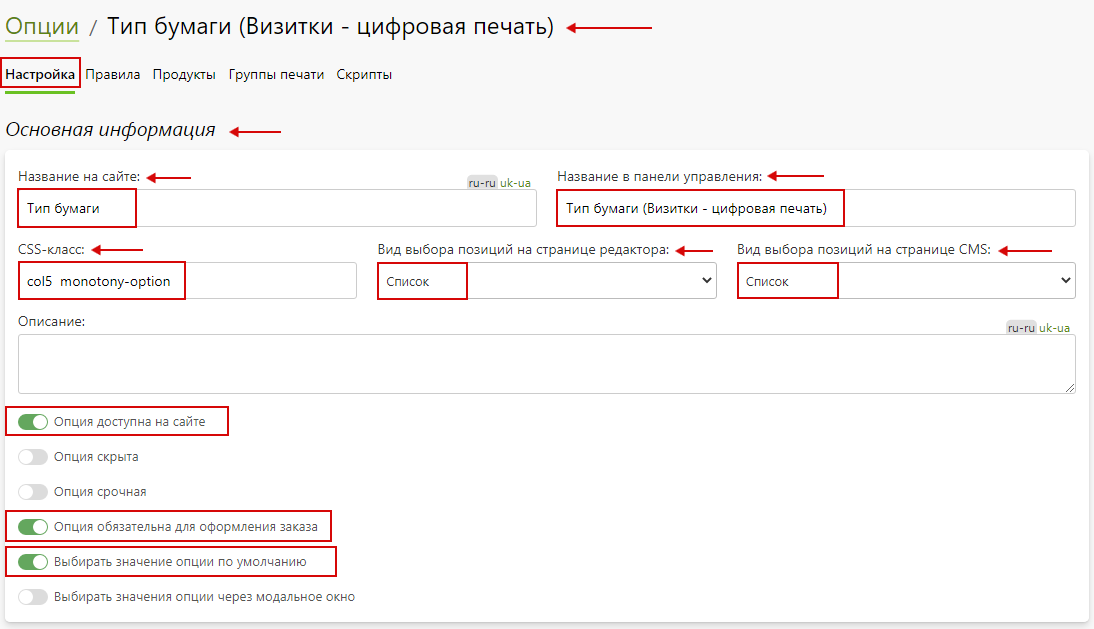
- В подразделе "Расчет стоимости" опции "Тип бумаги (Визитки - цифровая печать) / Настройка" задать настройки:
- "Алгоритм расчета позиции" – выбрать "Цена позиции фиксированная".
- "Алгоритм расчета опции" – выбрать "Цена опции = цена позиции + дополнительная цена позиции".
- "Алгоритм расчета количества опций" – выбрать "Количество опций равно количеству продуктов".
- "Алгоритм выбора позиций" - выбрать "Возможен выбор только одной позиции".

- В подразделе "Позиции" опции "Тип бумаги (Визитки - цифровая печать) / Настройка" содержится перечень позиций созданной опции.

- Далее, нажать "Сохранить" и сбросить кэш сайта.
- В подразделе "Категории и продукты" опции "Тип бумаги (Визитки - цифровая печать) / Продукты" добавить продукты нажав "Добавить".

- В появившемся окне выбора категории в поле поиска ввести название категории продукта, а после – выбрать нужный продукт в списке и нажать "Выбрать".
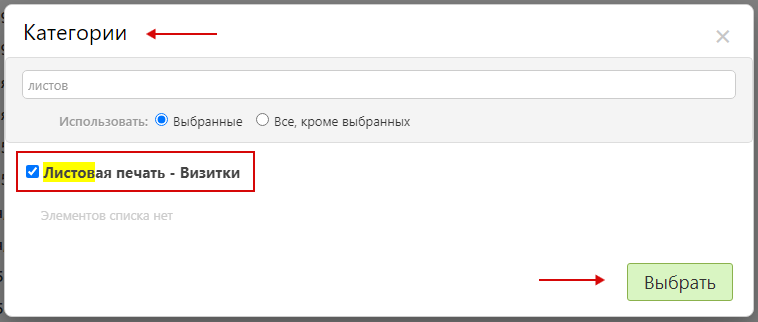
- Далее, скорректировать привязку для продуктов с цифровой печатью.
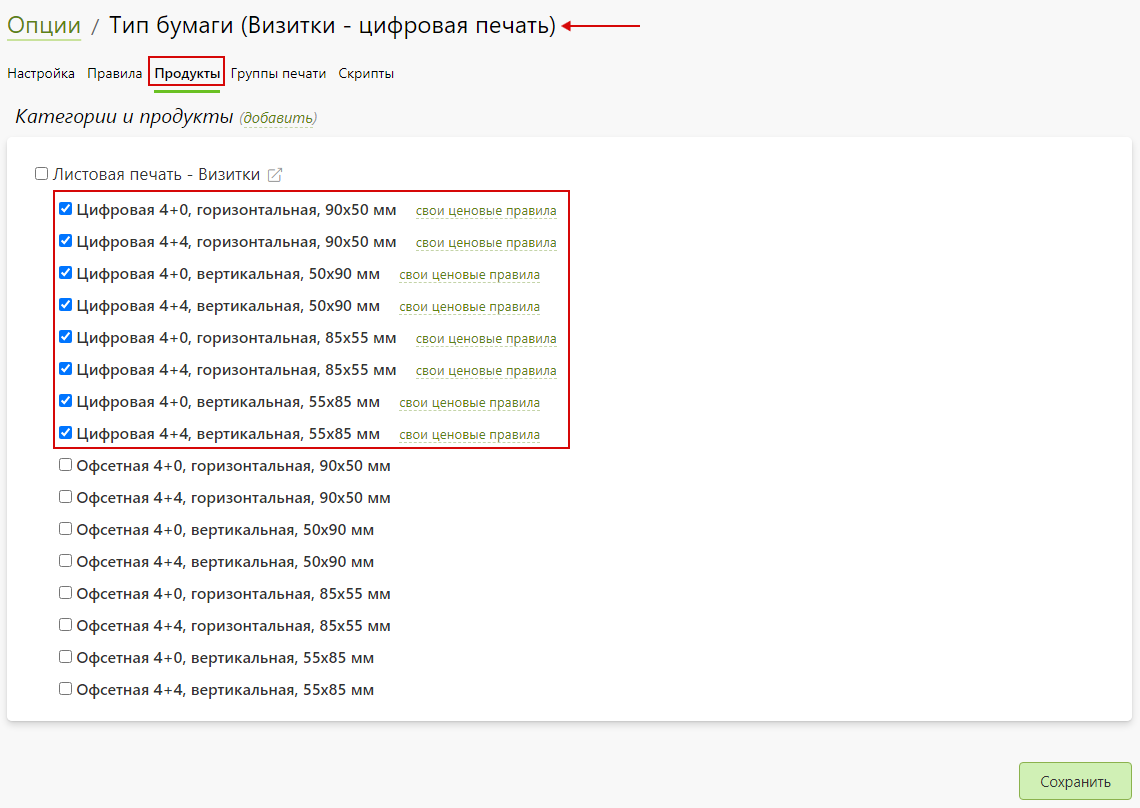
- Затем, нажать "Сохранить" и сбросить кэш сайта.
Позиции опции "Тип бумаги (Визитки - цифровая печать)"
Стоимость за бумагу задается в соответствии с ТЗ. В данном случае создана одна позиция, настройка которой будет описываться ниже. Оставшиеся позиции опции создаются аналогично.
- Для настройки позиции опции "Тип бумаги (Визитки - цифровая печать)" перейти в карточку позиции нажав на нее. Затем, заполнить подраздел "Основная информация", указав:
- "Название на сайте" – указать "Мелованная".
- "Название в панели управления" – указать "Мелованная (от 1 до 10)".
- "Позиция активна" - необходимо включить.

- В подразделе "Правила доступности" позиции опции "Тип бумаги (Визитки - цифровая печать)" добавить правило, нажав "Добавить":
Позиция опции доступна если высчитанное значение позиции опции "Расчет стоимости (Визитки – цифровая печать)" больше или равно 1 и меньше или равно 10
где:
высчитанное значение – вычисленное количество листов из опции "Расчет стоимости (Визитки – цифровая печать)".
Ограничение позволяет использовать данную позицию при попадании количества листов в данный диапазон значений (от 1 до 10 листов).

- Затем, нажать "Применить".
- В подразделе "Стоимость" позиции опции "Стоимость за печать (Визитки - цифровая печать)" задать стоимость "22.65" руб.
- Затем, нажать "Сохранить" и сбросить кэш сайта.
- Аналогичным образом настраиваются оставшиеся позиции для цифровой печати согласно таблице стоимости листа бумаги SRA3 для цифровой печати.
- После внесения всех данных подраздел "Позиции" опции "Стоимость за печать (Визитки - цифровая печать)" выглядит следующим образом:
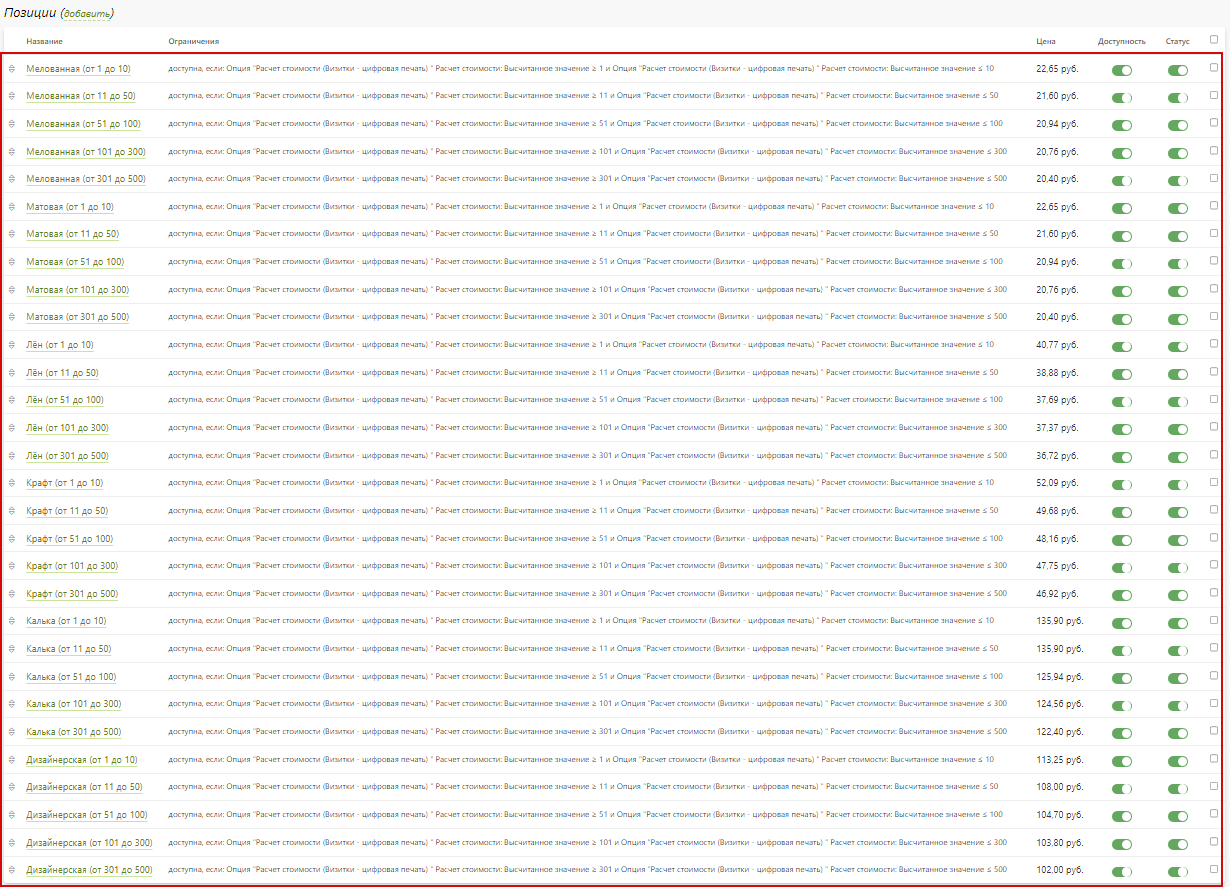
Дополнительные настройки для позиции опции "Расчет стоимости"
- По завершении настройки всех вышеперечисленных опций необходимо добавить формулу в позицию данной опции, позволяющую рассчитать итоговую стоимость изготовления визиток.
- В подразделе "Стоимость" позиции опции "Расчет стоимости (Визитки - цифровая печать)" в поле "Формула для цены" задать формулу:
Количество продукта * Цена опции "Стоимость за печать (Визитки – цифровая печать)" + Высчитанное значение позиции опции "Расчет стоимости (Визитки – цифровая печать)" * Цена опции "Тип бумаги (визитки – цифровая печать)" - Цена опции "Тип бумаги (визитки – цифровая печать)" - Цена опции "Стоимость за печать (Визитки – цифровая печать)" 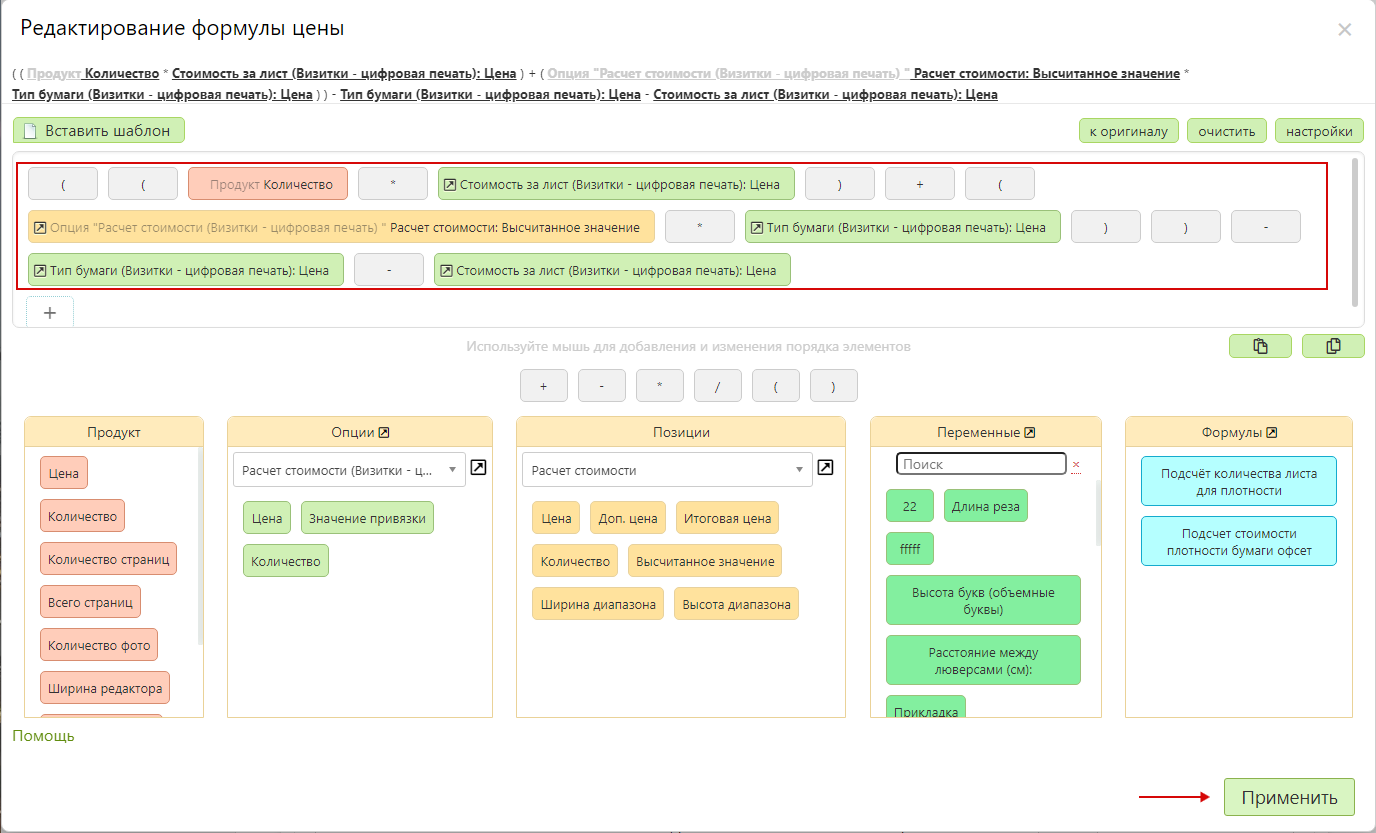
Вычитание стоимости типа бумаги и стоимости за печать происходит т.к. эти значения прибавляются за счет созданных и привязанных к продукту опций.
- Затем, нажать "Применить", а после нажать "Сохранить" и сбросить кэш сайта.
Создание опции для офсетной печати
Стоимость печати
Назначение опции: задает стоимость офсетной печати листа (со стоимостью бумаги).
- В разделе "Печать / Калькуляция / Опции" нажать кнопку "Добавить опцию" для создания новой опции.

- В открывшейся карточке создания опции заполнить форму, указав:
- "Название на сайте" - указать "Стоимость печати (Визитки - офсетная печать)".
- "Тип опции" - указать "Список позиций".
- "Начальное число позиций" - указать "1".

- Далее, нажать "Добавить" для создания опции.
- В подразделе "Основная информация" опции "Стоимость печати (Визитки - офсетная печать) / Настройка" заполнить форму, указав:
- "Название на сайте" – указать "Стоимость печати".
- "Название в панели управления" – указать "Стоимость печати (Визитки - офсетная печать)".
- "Вид выбора позиций на странице редактора" и "Вид выбора позиций на странице CMS" - выбрать список.
- "Опция доступна на сайте" - необходимо включить.
- "Опция скрыта" - необходимо включить.
- "Опция обязательная для оформления заказа" - необходимо включить.
- "Выбирать значение опции по умолчанию" - необходимо включить.
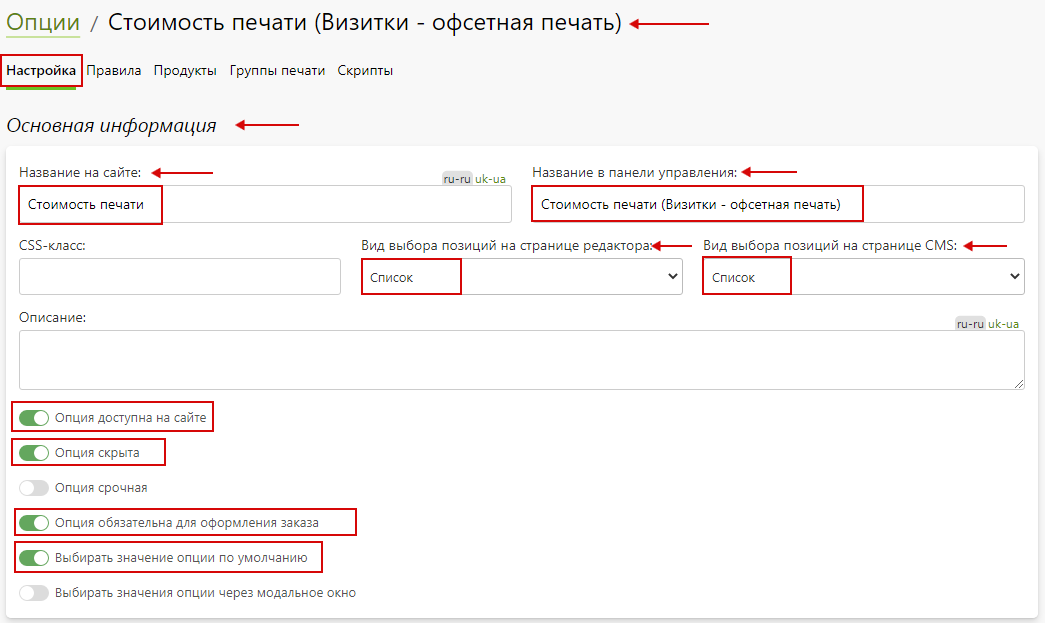
- В подразделе "Расчет стоимости" опции "Стоимость печати (Визитки - офсетная печать) / Настройка" задать настройки:
- "Алгоритм расчета позиции" – выбрать "Цена позиции фиксированная".
- "Алгоритм расчета опции" – выбрать "Цена опции = цена позиции + дополнительная цена позиции".
- "Алгоритм расчета количества опций" – выбрать "Количество опций равно количеству продуктов".
- "Алгоритм выбора позиций" - выбрать "Возможен выбор только одной позиции".

- В подразделе "Позиции" опции "Стоимость печати (Визитки - офсетная печать) / Настройка" содержится перечень позиций созданной опции.

- Далее, нажать "Сохранить" и сбросить кэш сайта.
- В подразделе "Категории и продукты" опции "Стоимость печати (Визитки - офсетная печать) / Продукты" добавить продукты нажав "Добавить".
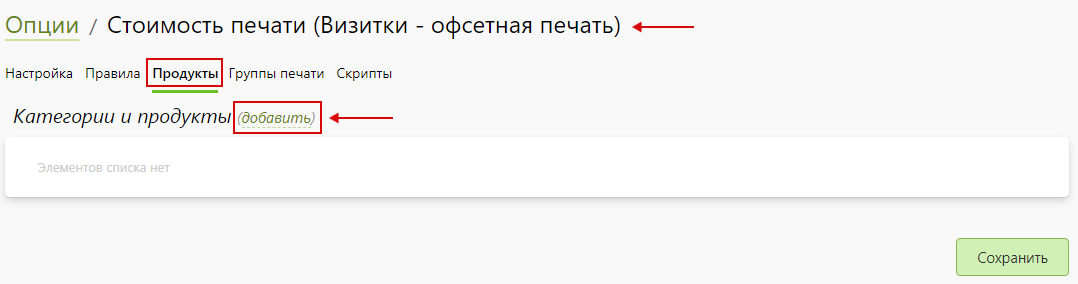
- В появившемся окне выбора категории в поле поиска ввести название категории продукта, а после – выбрать нужный продукт в списке и нажать "Выбрать".
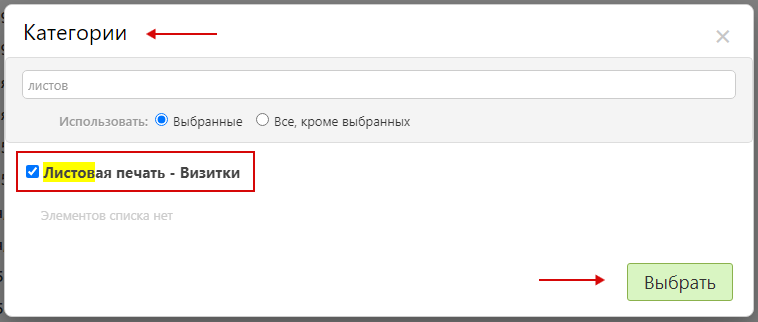
- Далее, скорректировать привязку для продуктов с офсетной печатью.
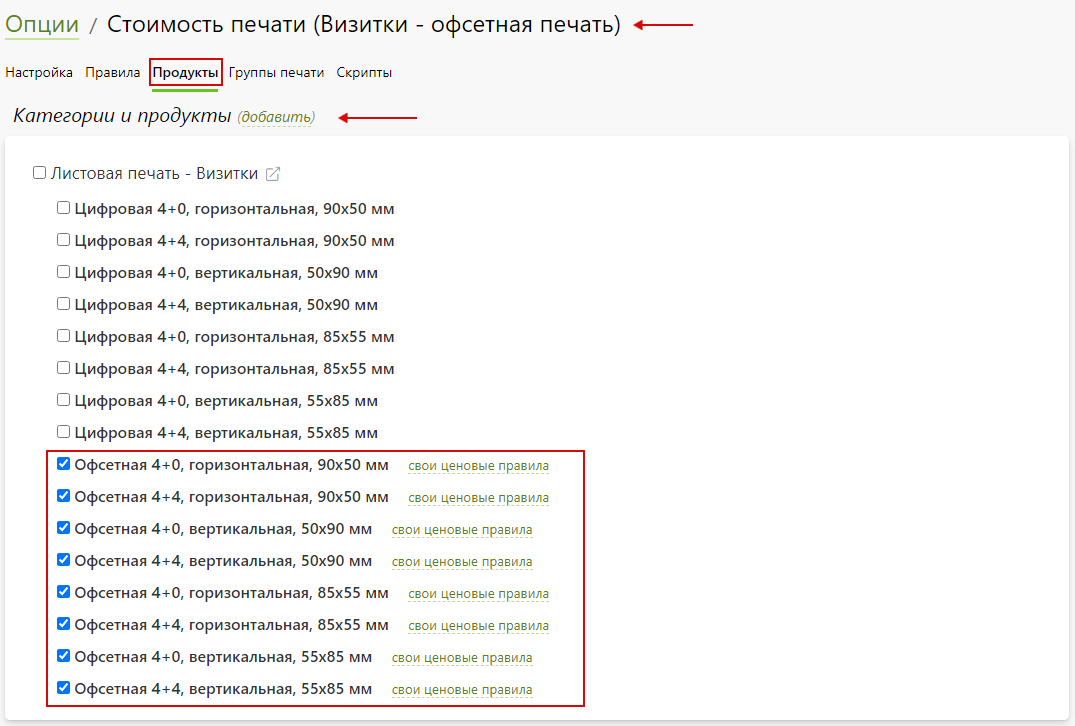
- Затем, нажать "Сохранить" и сбросить кэш сайта.
Позиции опции "Стоимость печати (Визитки - офсетная печать)"
Стоимость за печать задается в соответствии с ТЗ. Ниже описана настройка позиции опции для продуктов "Офсетная 4+0, горизонтальная, 90x50 мм" и "Офсетная 4+0, вертикальная, 50x90 мм". Позиции для оставшихся согласно ТЗ продуктов настраиваются аналогично.
- Для настройки позиции опции "Стоимость печати (Визитки - офсетная печать)" перейти в карточку позиции нажав на нее. Затем, заполнить подраздел "Основная информация", указав:
- "Название на сайте" – указать "4 + 0".
- "Название в панели управления" – указать "4 + 0 (1000 – 1499)".
- "Позиция активна" - необходимо включить.
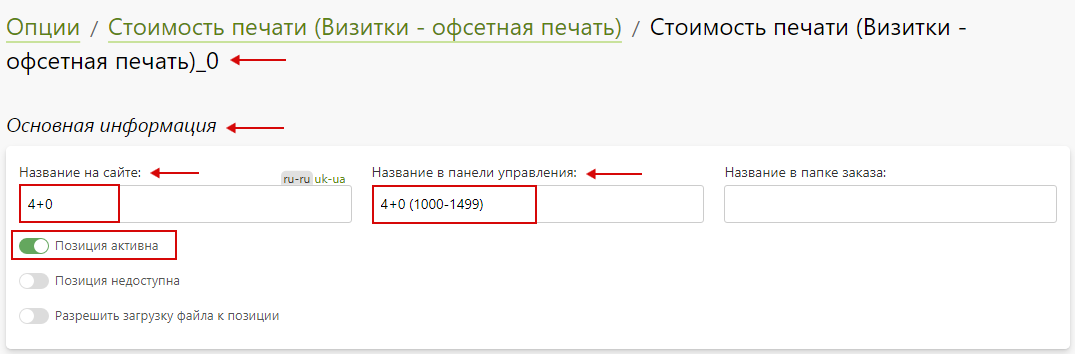
- В подразделе "Ограничения" позиции опции "Стоимость печати (Визитки - офсетная печать)" включить "Ограничить позицию следующими категориями раздела "Печать"" и выбрать категории печати нажав "Выбрать":
- Офсетная 4 + 0, горизонтальная, 90 х 50 мм.
- Офсетная 4 + 0, вертикальная, 50 х 90 мм.

- Затем, нажать "Сохранить".
- В подразделе "Правила доступности" позиции опции "Стоимость печати (Визитки - офсетная печать)" добавить правило, нажав "Добавить":
Позиция опции доступна если количество продукта больше или равно 1000 и меньше или равно 1499
Ограничение позволяет использовать данную позицию при попадании количества визиток в данный диапазон значений (от 1000 до 1499 листов).
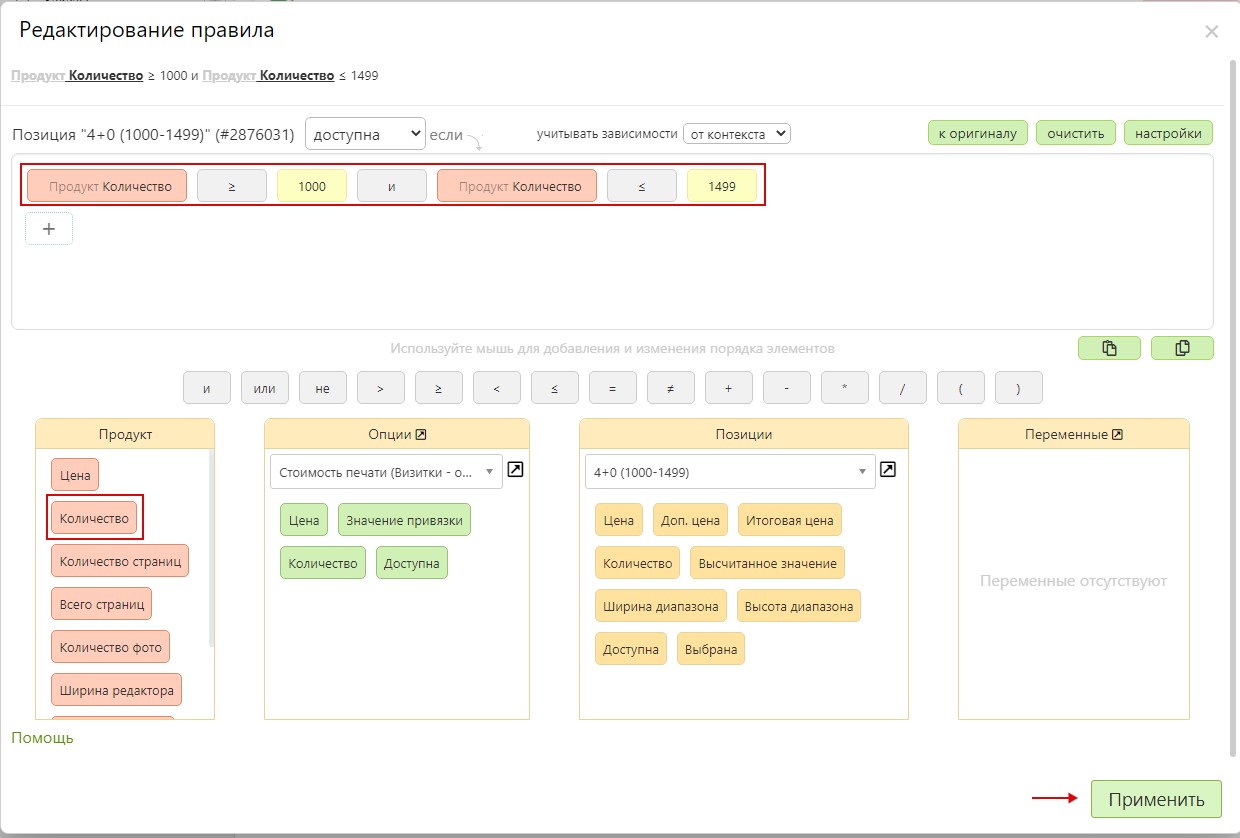
- Затем, нажать "Применить".
- В подразделе "Стоимость" позиции опции "Стоимость печати (Визитки - офсетная печать)" задать стоимость "85" руб.
- Затем, нажать "Сохранить" и сбросить кэш сайта.
- Аналогичным образом настраиваются оставшиеся позиции для цифровой печати согласно таблице стоимости офсетной печати листа (со стоимостью бумаги).
- После внесения всех данных подраздел "Позиции" опции "Стоимость печати (Визитки - офсетная печать)" выглядит следующим образом:

Плотность бумаги
Назначение опции: задает стоимость листа в зависимости от плотности бумаги и рассчитывает количество листов, необходимых для печати визиток.
- В разделе "Печать / Калькуляция / Опции" нажать кнопку "Добавить опцию" для создания новой опции.

- В открывшейся карточке создания опции заполнить форму, указав:
- "Название на сайте" - указать "Плотность бумаги (Полиграфия)".
- "Тип опции" - указать "Список позиций".
- "Начальное число позиций" - указать "1".
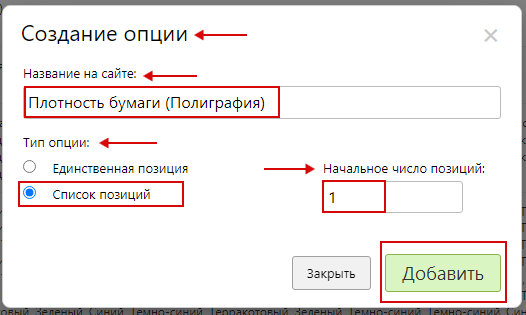
- Далее, нажать "Добавить" для создания опции.
- "Название на сайте" – указать "Плотность бумаги".
- "Название в панели управления" – указать "Плотность бумаги (Полиграфия)".
- "CSS класс" – указать "col5".
- "Вид выбора позиций на странице редактора" и "Вид выбора позиций на странице CMS" - выбрать список.
- "Опция доступна на сайте" - необходимо включить.
- "Опция обязательная для оформления заказа" - необходимо включить.
- "Выбирать значение опции по умолчанию" - необходимо включить.
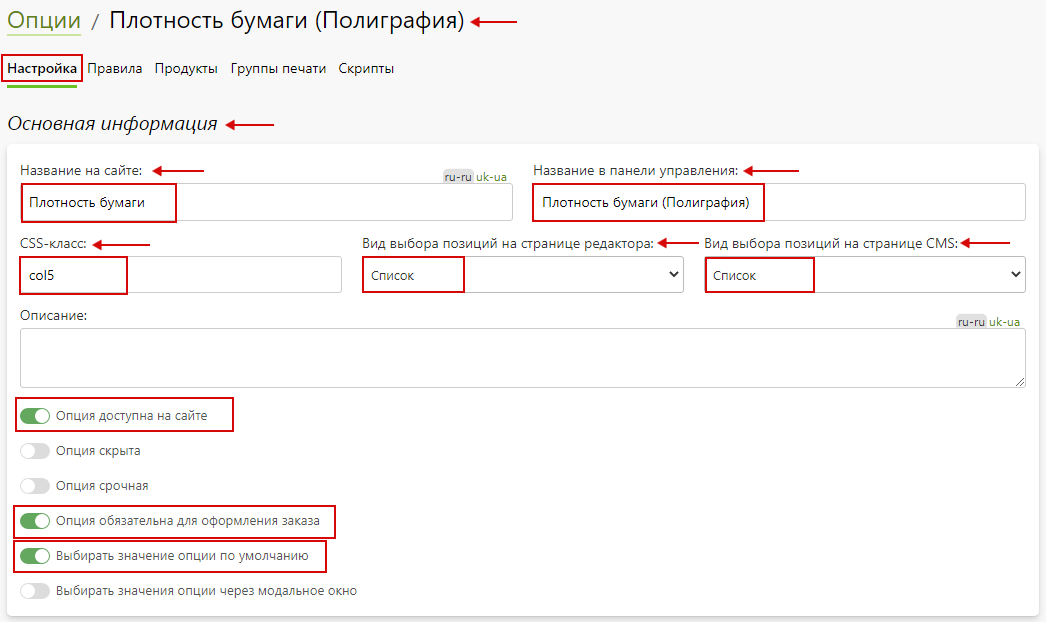
- В под�разделе "Расчет стоимости" опции "Плотность бумаги (Полиграфия) / Настройка" задать настройки:
- "Алгоритм расчета позиции" – выбрать "Цена позиции динамическая".
- "Алгоритм расчета опции" – выбрать "Цена опции = цена позиции + дополнительная цена позиции".
- "Алгоритм расчета количества опций" – выбрать "Количество опций равно количеству продуктов".
- "Алгоритм выбора позиций" - выбрать "Возможен выбор только одной позиции".
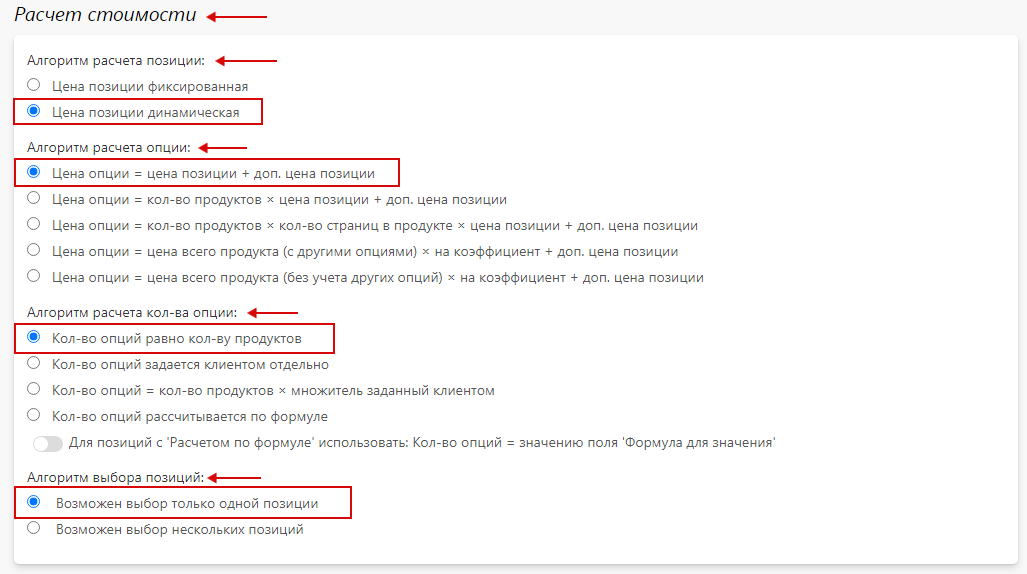
- В подразделе "Позиции" опции "Плотность бумаги (Полиграфия) / Настройка" содержится перечень позиций созданной опции.

- Далее, нажать "Сохранить" и сбросить кэш сайта.
- В подразделе "Категории и продукты" опции "Плотность бумаги (Полиграфия) / Продукты" добавить продукты нажав "Добавить".

- В появившемся окне выбора категории в поле поиска ввести название категории продукта, а после – выбрать нужный продукт в списке и нажать "Выбрать".
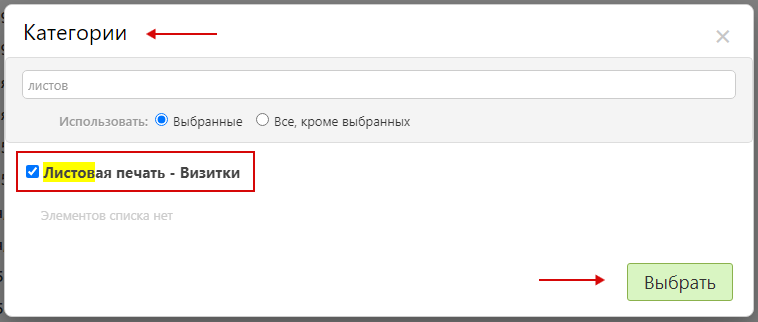
- Далее, скорректировать привязку для продуктов с офсетной печатью и задать значение привязки согласно размеру визитки:
- 90 х 50 мм, 50 х 90 мм – значение привязки "24".
- 85 х 55 мм, 55 х 85 мм – значение привязки "21".

- Затем, нажать "Сохранить" и сбросить кэш сайта.
- Далее, необходимо внести данные о стоимости листа в зависимости от его плотности согласно ТЗ. Для этого в разделе "Печать / Калькуляция / Переменные" нажать кнопку "Добавить переменную" для создания новой переменной.
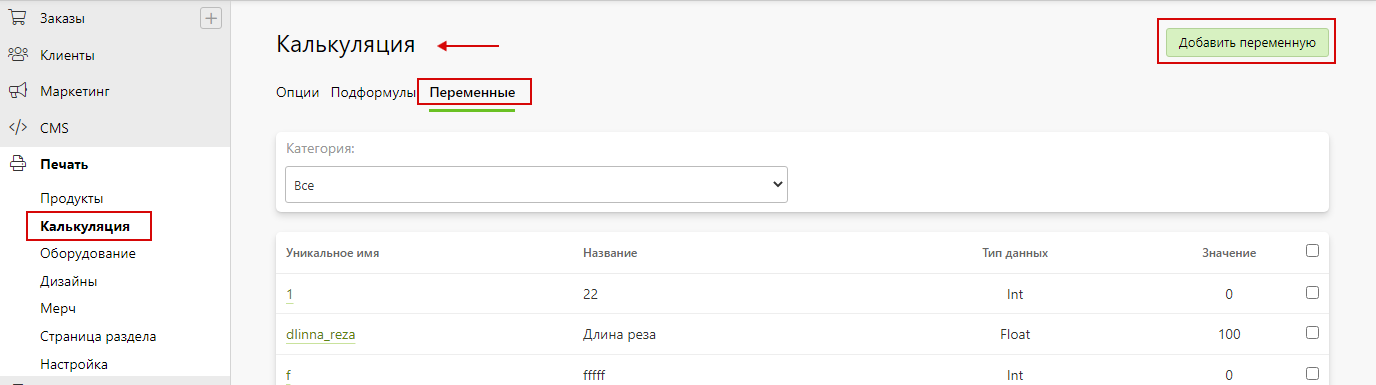
- В открывшейся карточке создания переменной заполнить форму, указав:
- "Уникальное имя" - указать "sheet_ofset_80_a3".
- "Название на сайте" - указать "Стоимость листа А3 (80 г/м2)".

- Далее, нажать "Добавить" для создания переменной.
- В подразделе "Основная информация" переменной "Стоимость листа А3 (80 г/м2)" заполнить форму, указав:
- "Тип возвращаемого значения" – указать "Дробное число".
- "По умолчанию" – указать "1,5".
- "Тип данных" – указать "Константа".
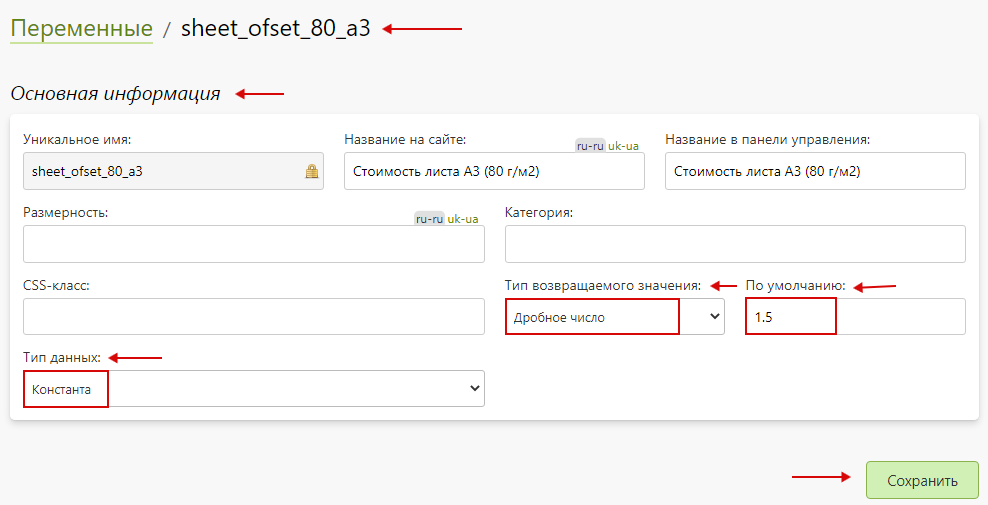
- Далее, нажать "Сохранить" и сбросить кэш сайта.
- Аналогичным образом настраиваются оставшиеся переменные согласно таблице стоимости листа бумаги SRA3 для офсетной печати.
- После внесения всех переменных они отражаются в разделе "Печать / Калькуляция / Переменные".

Позиции опции "Плотность бумаги (Полиграфия)"
Стоимость за печать задается в соответствии с ТЗ. Позиции для оставшихся согласно ТЗ продуктов настраиваются аналогично.
- Для настройки позиции опции "Плотность бумаги (Полиграфия)" перейти в карточку позиции нажав на нее. Затем, заполнить подраздел "Основная информация", указав:
- "Название на сайте" – указать "80 г/м2".
- "Название в панели управления" – указать "80 г/м2".
- "Позиция активна" - необходимо включить.
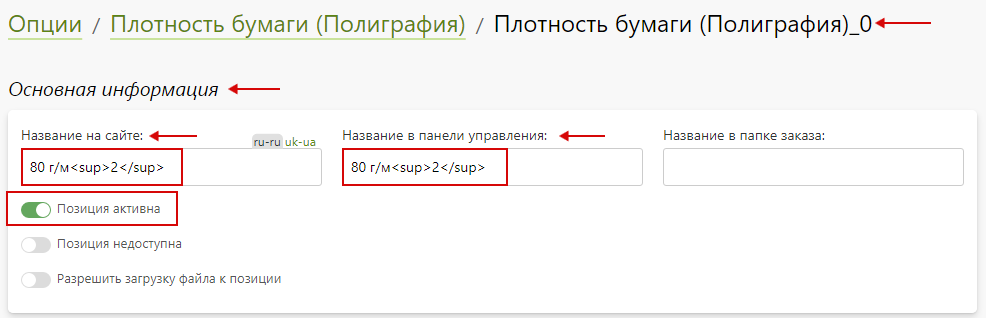
- В подразделе "Ограничения" �позиции опции "Плотность бумаги (Полиграфия)" включить "Ограничить позицию следующими категориями раздела "Печать"" и выбрать продукты с офсетной печатью нажав "Выбрать".
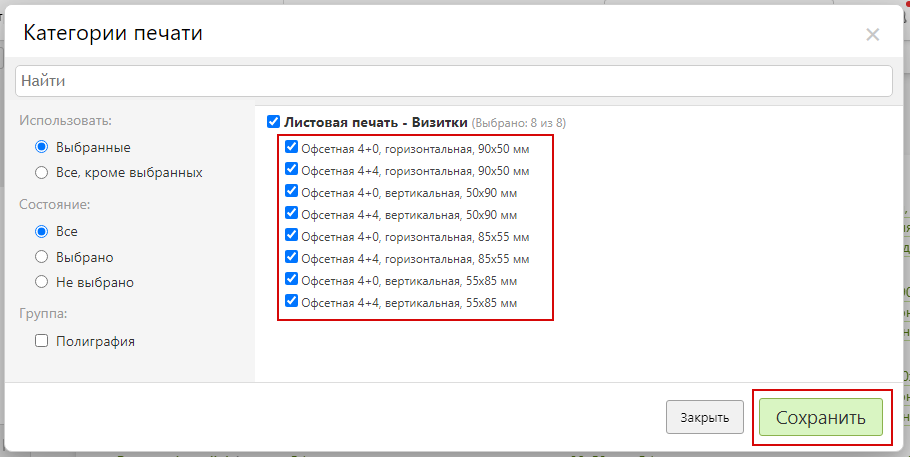
- Затем, нажать "Сохранить".
- В подразделе "Стоимость" позиции опции "Плотность бумаги (Полиграфия)" задать способ расчета цены "По формуле". Затем, в поле "Формула для значения" задать формулу для расчета количества листов, необходимый для печати указанного количества визиток:
Количество продукта / значение привязки опции "Плотность бумаги (Полиграфия)"
где:
количество продукта – количество визиток, указанное клиентом в калькуляторе;
значение привязки – количество визиток, которое можно расположить на одном листе. 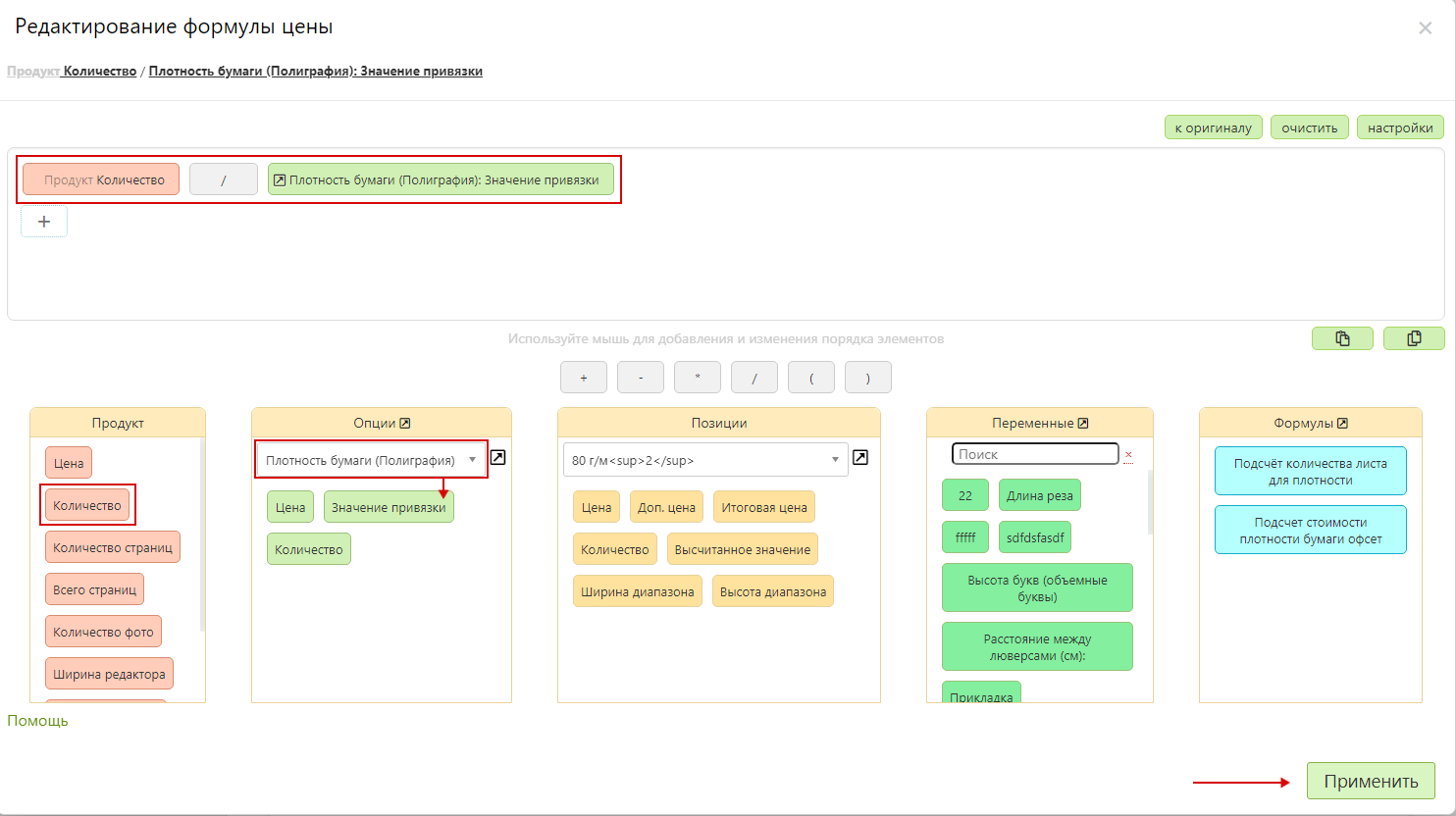
- Затем, нажать "Применить".
- Затем, в поле "Формула для цены" задать формулу для расчета итоговой стоимости печати указанного количества визиток:
Высчитанное значение позиции "80 г/м2" опции "Плотность бумаги (Полиграфия)" * константа "Стоимость листа А3 (80 г/м2)"
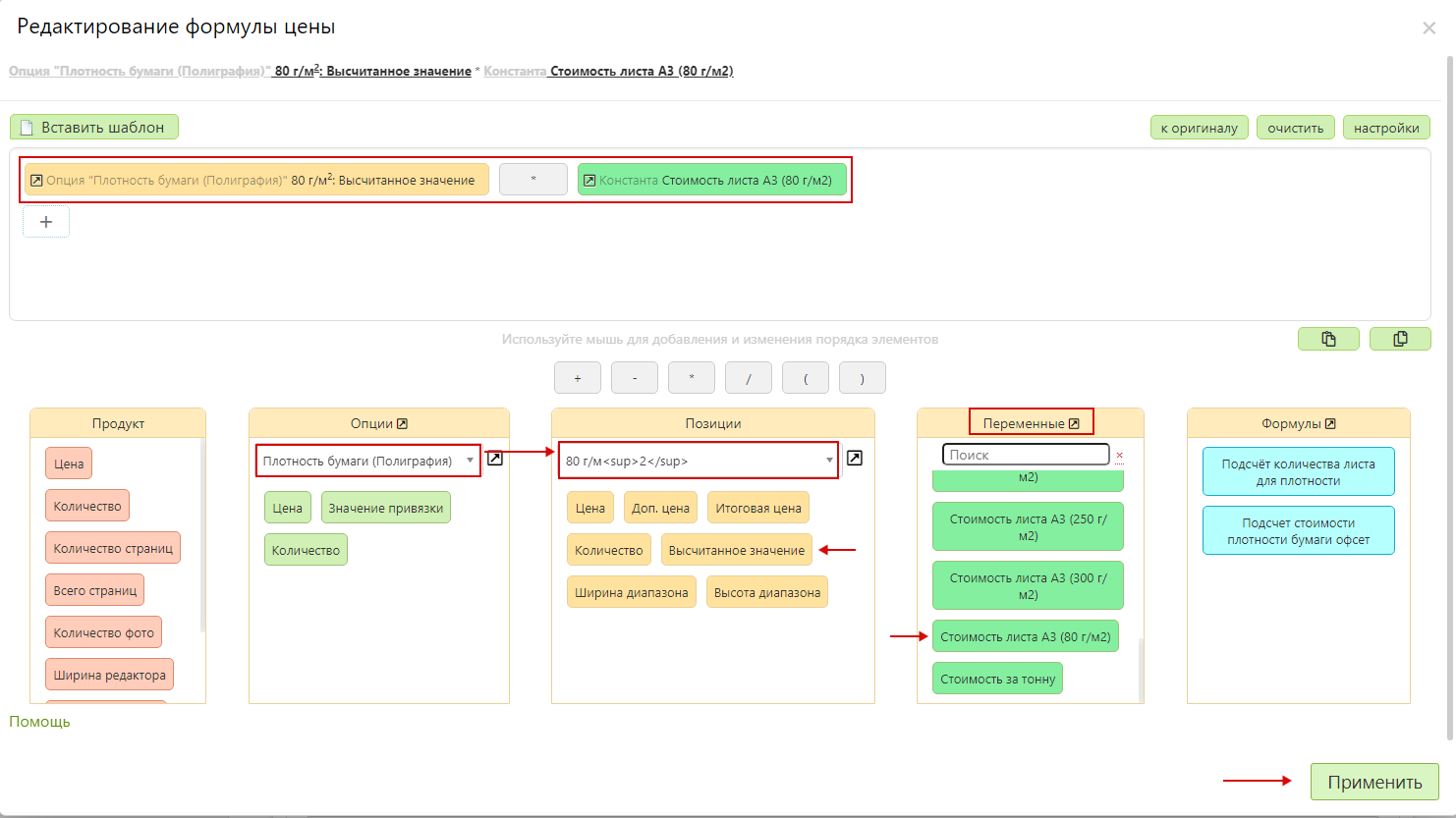
- Затем, нажа�ть "Применить".
- Далее, для результатов полей "Формула для значения" и "Формула для цены" задать способ округления результата до целого значения в большую сторону.

- Затем, нажать "Сохранить" и сбросить кэш сайта.
- Аналогичным образом настраиваются оставшиеся позиции для опции "Плотность бумаги (полиграфия)" согласно ТЗ.
- После внесения всех данных подраздел "Позиции" опции "Плотность бумаги (Полиграфия)" выглядит следующим образом:
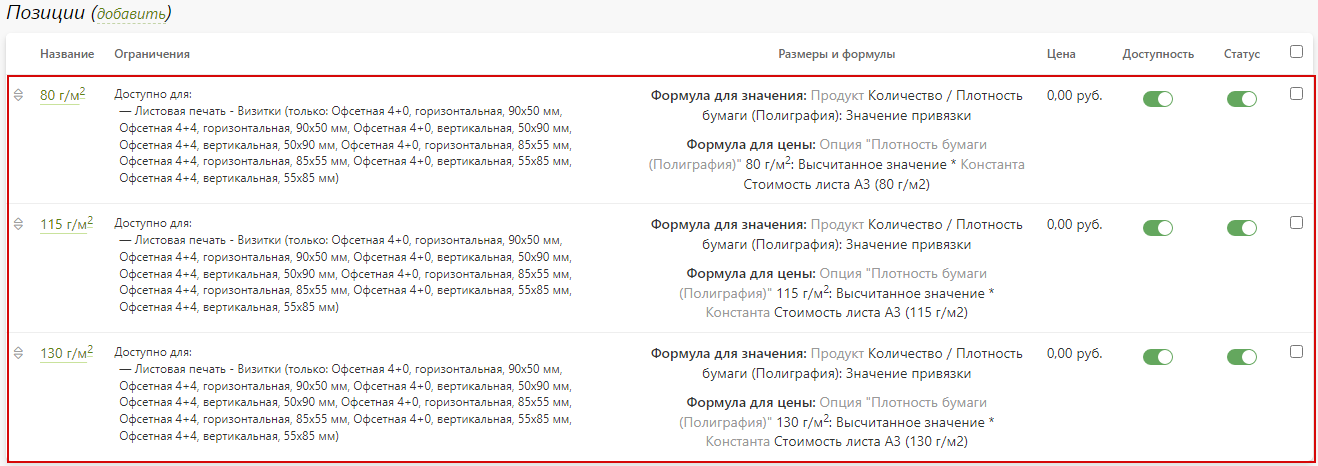
Расчет стоимости
Назначение опции: расчет полной стоимости офсетной печати визиток.
- В разделе "Печать / Калькуляция / Опции" нажать кнопку "Добавить опцию" для создания новой опции.

- В открывшейся карточке создания опции заполнить форму, указав:
- "Название на сайте" - указать "Расчет стоимости (Визитки – офсетная печать)".
- "Тип опции" - указать "Список позиций".
- "Начальное число позиций" - указать "1".
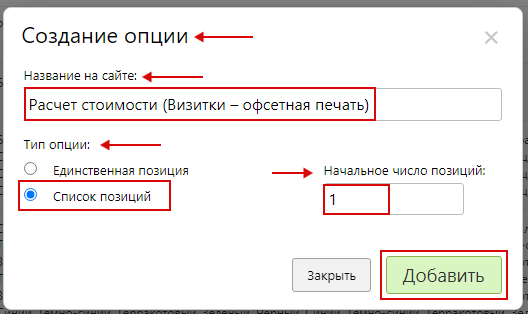
- Далее, нажать "Добавить" для создания опции.
- В подразделе "Основная информация" опции "Расчет стоимости (Визитки – офсетная печать) / Настройка" заполнить форму, указав:
- "Название на сайте" – указать "Расчет стоимости".
- "Название в панели управления" – указать "Расчет стоимости (Визитки – офсетная печать)".
- "Вид выбора позиций на странице редактора" и "Вид выбора позиций на странице CMS" - выбрать список.
- "Опция доступна на сайте" - необходимо включить.
- "Опция скрыта" - необходимо включить.
- "Опция обязательная для оформления заказа" - необходимо включить.
- "Выбирать значение опции по умолчанию" - необходимо включить.
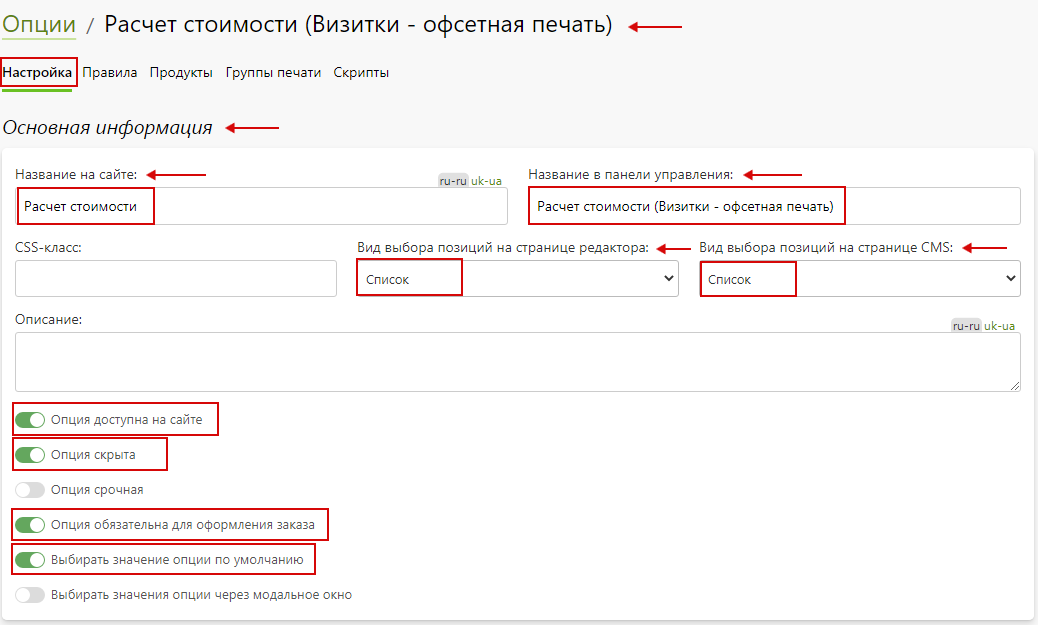
- В подразделе "Расчет стоимости" опции "Расчет стоимости (Визитки – офсетная печать) / Настройка" задать настройки:
- "Алгоритм расчета позиции" – выбрать "Цена позиции динамическая".
- "Алгоритм расчета опции" – выбрать "Цена опции = цена позиции + дополнительная цена позиции".
- "Алгоритм расчета количества опций" – выбрать "Количество опций равно количеству продуктов".
- "Алгоритм выбора позиций" - выбрать "Возможен выбор только одной позиции".
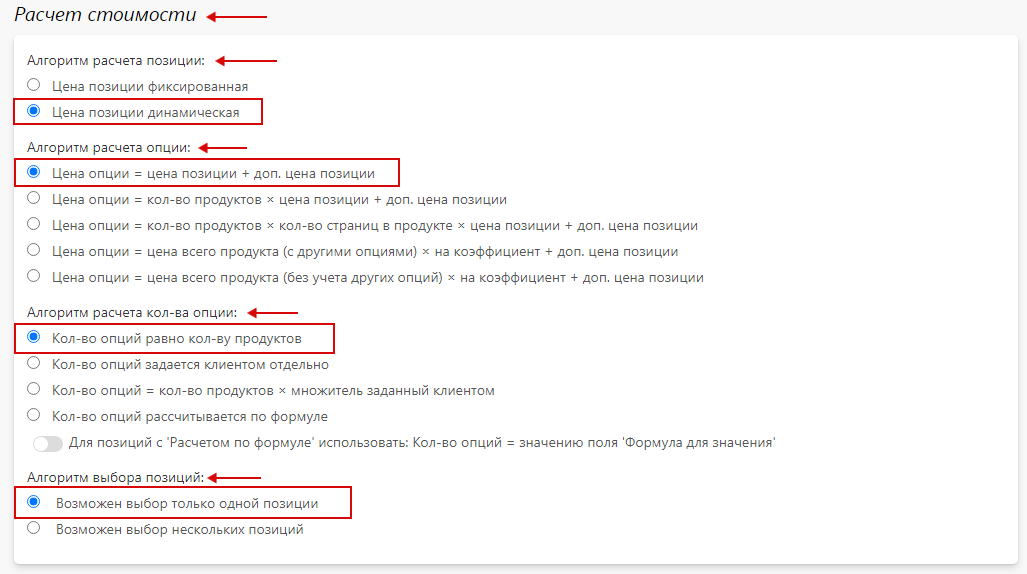
- В подразделе "Позиции" опции "Расчет стоимости (Визитки – офсетная печать) / Настройка" содержит�ся перечень позиций созданной опции.
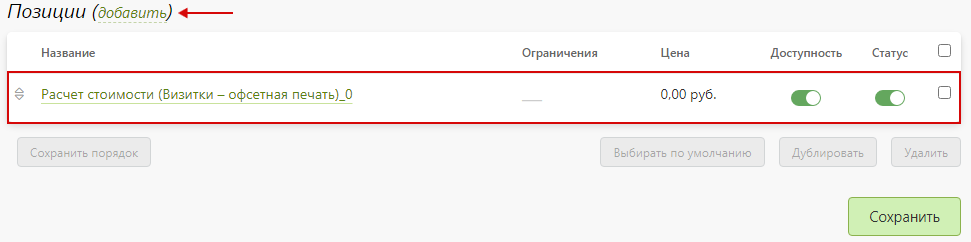
- Далее, нажать "Сохранить" и сбросить кэш сайта.
- В подразделе "Категории и продукты" опции "Расчет стоимости (Визитки – офсетная печать) / Продукты" добавить продукты нажав "Добавить".
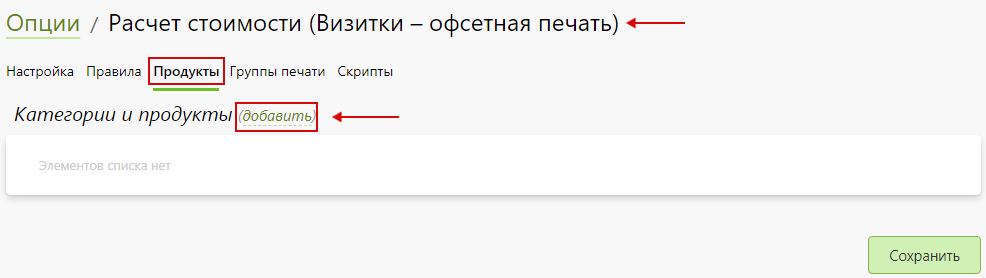
- В появившемся окне выбора категории в поле поиска ввести название категории продукта, а после – выбрать нужный продукт в списке и нажать "Выбрать".
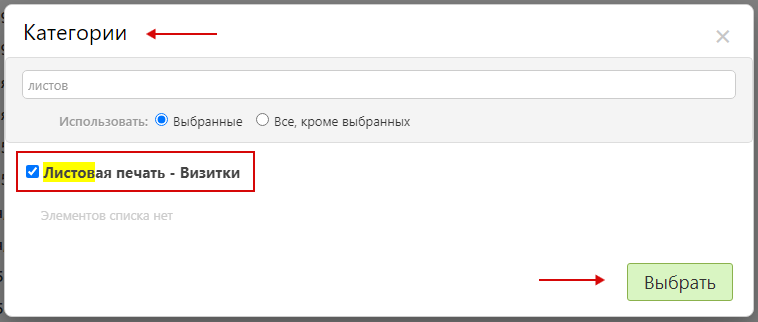
- Далее, скорректировать привязку для продуктов с офсетной печатью и задать значение привязки согласно размеру визитки:
- 90 х 50 мм, 50 х 90 мм – значение привязки "24".
- 85 х 55 мм, 55 х 85 мм – значение привязки "21".
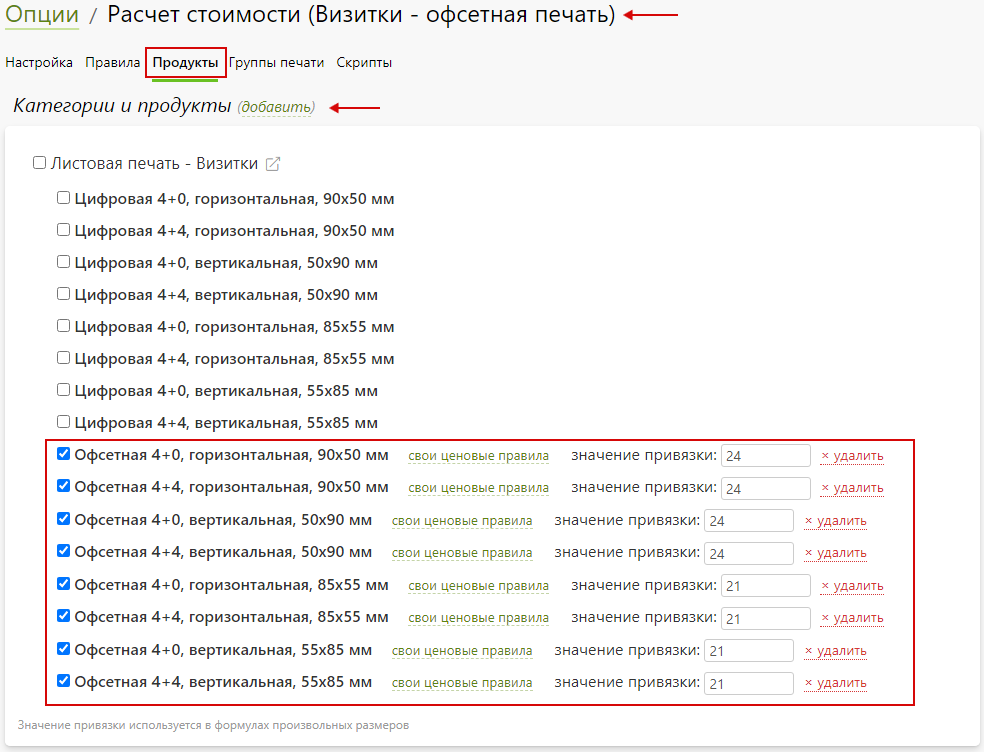
- Далее, нажать "Сохранить" и сбросить кэш сайта.
Позиции опции "Расчет стоимости (Визитки - офсетная печать)"
- Для настройки позиции опции "Расчет стоимости (Визитки - офсетная печать)" перейти в карточку позиции нажав на нее. Затем, заполнить подраздел "Основная информация", указав:
- "Название на сайте" – указать "Расчет стоимости".
- "Название в панели управления" – указать "Расчет стоимости".
- "Позиция активна" - необходимо включить.
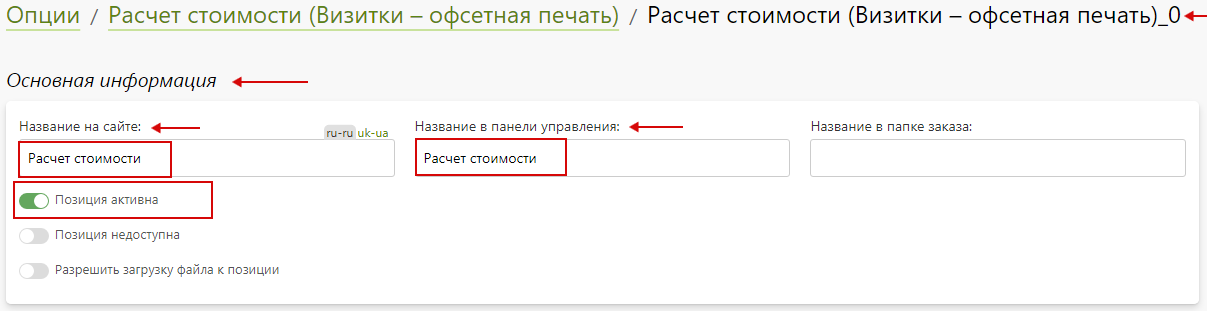
- В подразделе "Стоимость" позиции опции "Расчет стоимости (Визитки - офсетная печать)" задать способ расчета цены "По формуле". Затем, в поле "Формула для значения" задать формулу для расчета количества листов, необходимый для печати указанного количества визиток:
Количество продукта / значение привязки продукта опции "Расчет стоимости (Визитки – офсетная печать)"
где:
количество продукта – количество визиток, указанное клиентом в калькуляторе;
значение привязки – количество визиток, которое можно расположить на одном листе. 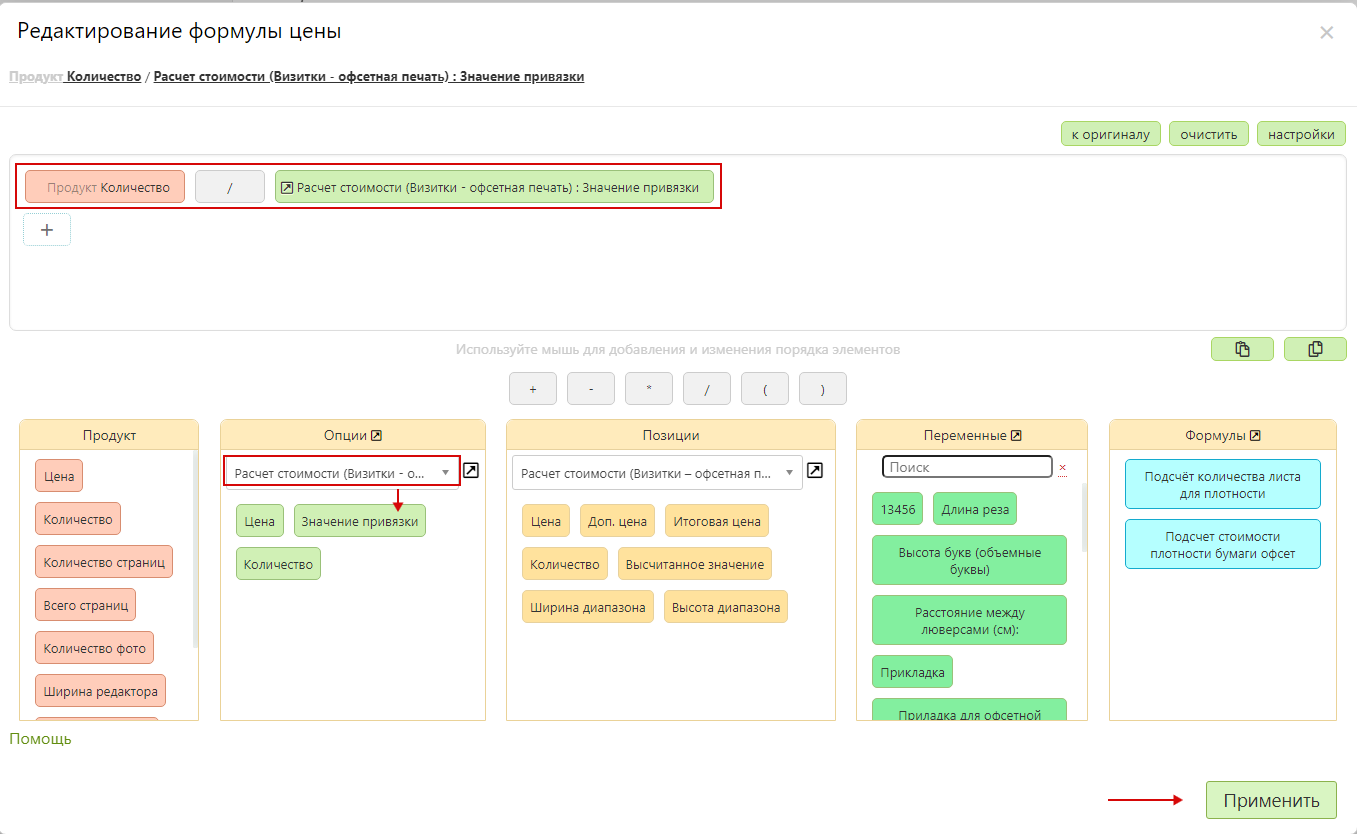
- Затем, нажать "Применить".
- Затем, в поле "Формула для цены" задать формулу для расчета итоговой стоимости печати указанного количества визиток:
Высчитанное значение опции "Расчет стоимости (Визитки – офсетная печать)" * Цена опции "Стоимость печати (Визитки – офсетная печать)" - Цена опции "Стоимость печати (Визитки – офсетная печать)" 
Вычитание стоимости печати необходимо т.к. это значение прибавляются за счет созданной и привязанной к продукту опции.
- Далее, для результатов полей "Формула для значения" и "Формула для цены" задать способ округления результата до целого значения в большую сторону.

- Затем, нажать "Сохранить" и сбросить кэш сайта.
Создание опций для прочих надбавок
Скругление углов 45°
Назначение опции: надбавка каждой визитки за скругление углов визитки.
- В разделе "Печать / Калькуляция / Опции" нажать кнопку "Доба�вить опцию" для создания новой опции.

- В открывшейся карточке создания опции заполнить форму, указав:
- "Название на сайте" - указать "Скругление углов 45° (Визитки)".
- "Тип опции" - указать "Список позиций".
- "Начальное число позиций" - указать "1".
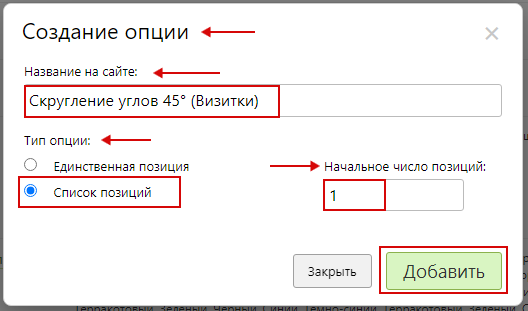
- Далее, нажать "Добавить" для создания опции.
- В подразделе "Основная информация" опции "Скругление углов 45° (Визитки) / Настройка" заполнить форму, указав:
- "Название на сайте" – указать "Скругление углов 45°".
- "Название в панели управления" – указать "Скругление углов 45° (Визитки)".
- "CSS – класс" – указать "col5 monotony-option".
- "Вид выбора позиций на странице редактора" и "Вид выбора позиций на странице CMS" - выбрать спис�ок.
- "Опция доступна на сайте" - необходимо включить.
- "Опция обязательная для оформления заказа" - необходимо включить.
- "Выбирать значение опции по умолчанию" - необходимо включить.
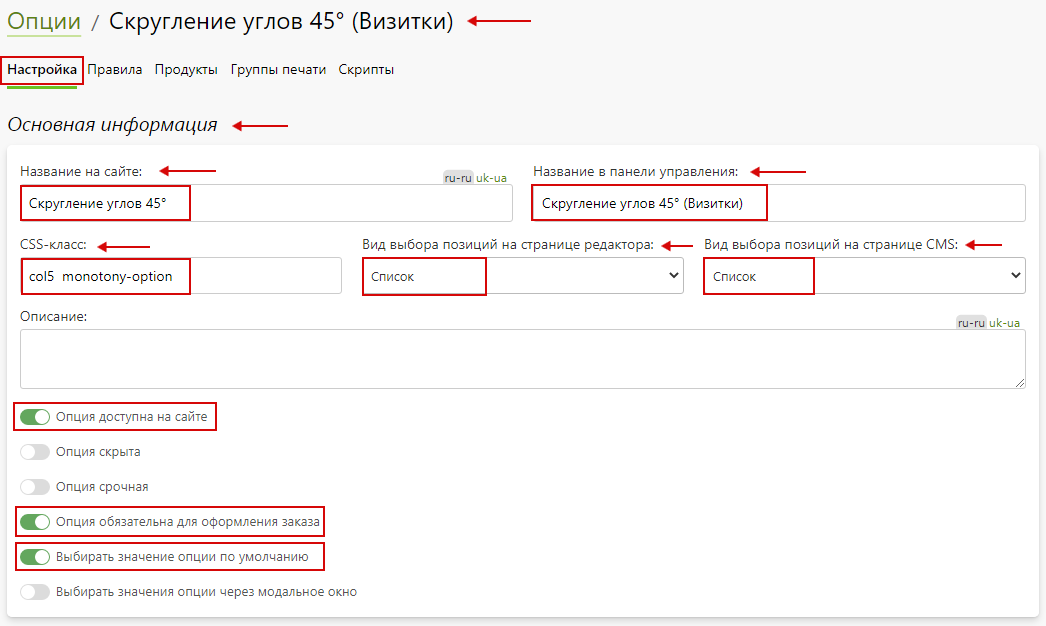
- В подразделе "Расчет стоимости" опции "Скругление углов 45° (Визитки) / Настройка" задать настройки:
- "Алгоритм расчета позиции" – выбрать "Цена позиции фиксированная".
- "Алгоритм расчета опции" – выбрать "Цена опции = кол-во продуктов * цена позиции + дополнительная цена позиции".
- "Алгоритм расчета количества опций" – выбрать "Количество опций равно количеству продуктов".
- "Алгоритм выбора позиций" - выбрать "Возможен выбор только одной позиции".

- В подразделе "Позиции" опции "Скругление углов 45° (Визитки) / Н�астройка" содержится перечень позиций созданной опции.

- Далее, нажать "Сохранить" и сбросить кэш сайта.
- В подразделе "Категории и продукты" опции "Скругление углов 45° (Визитки) / Продукты" добавить продукты нажав "Добавить".
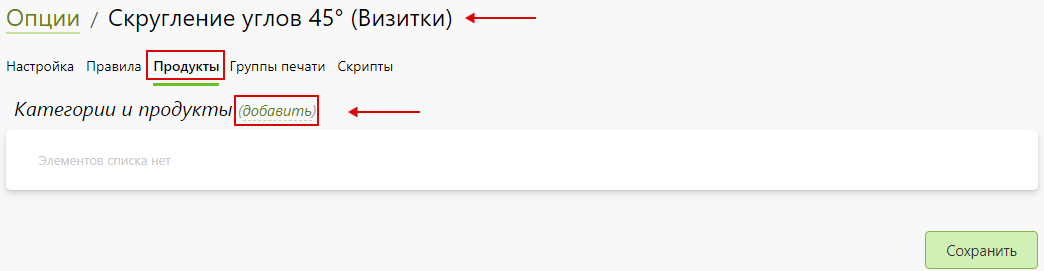
- В появившемся окне выбора категории в поле поиска ввести название категории продукта, а после – выбрать нужный продукт в списке и нажать "Выбрать".
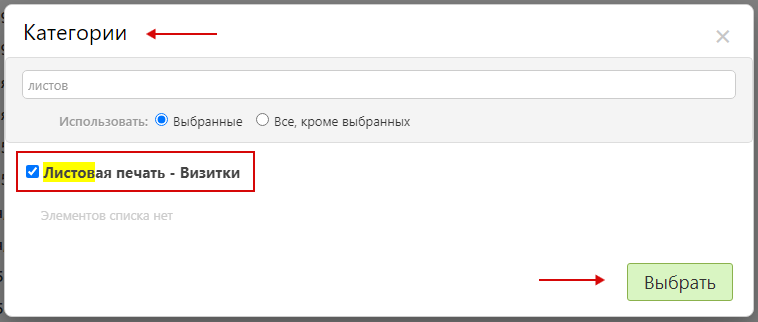
Данная опция относится к продуктам с цифровой и офсетной печатью.
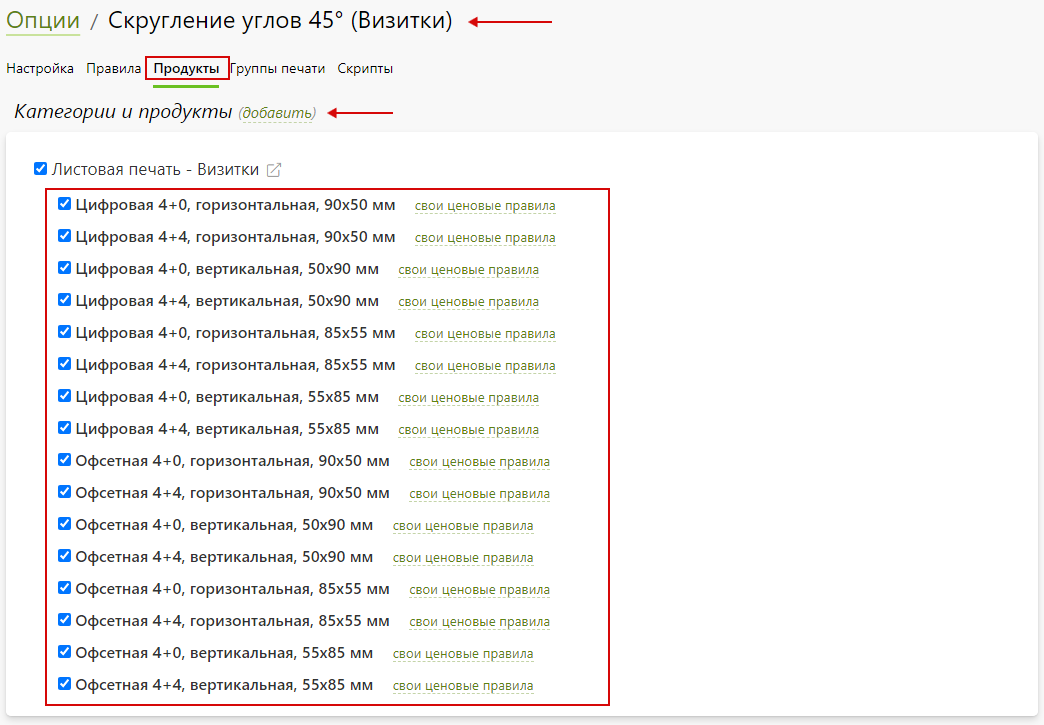
- Далее, нажать "Сохранить" и сбросить кэш сайта.
Позиции опции "Скругление углов 45° (Визитки)"
- Для настройки позиции опции "Скругление углов 45° (Визитки)" перейти в карточку позиции нажав на нее. Затем, заполнить подраздел "Основная информация", указав:
- "Название на сайте" – указать "Не требуется".
- "Название в панели управления" – указать "Не требуется".
- "Позиция активна" - необходимо включить.

- Затем, нажать "Сохранить" и сбросить кэш сайта.
- Аналогичным образом настраиваются дополнительная позиция опции "Скругление углов 45° (Визитки)" со стоимостью 1 рубль согласно ТЗ.
- После внесения позиции подраздел "Позиции" опции "Скругление углов 45° (Визитки)" выглядит следующим образом:

Срок исполнения
Назначение опции: добавление дополнительной стоимости за срочность изготовления визиток.
- В разделе "Печать / Калькуляция / Опции" нажать кнопку "Добавить опцию" для создания новой опции.

- В открывшейся карточке создания опции заполнить форму, указав:
- "Название на сайте" - указать "Срок исполнения (Визитки)".
- "Тип опции" - указать "Список позиций".
- "Начальное число позиций" - указать "1".
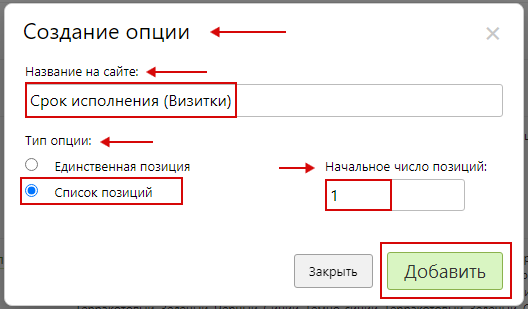
- Далее, нажать "Добавить" для создания опции.
- В подразделе "Основная информация" опции "Срок исполнения (Визитки) / Настройка" заполнить форму, указав:
- "Название на сайте" – указать "Срок исполнения".
- "Название в панели управления" – указать "Срок исполнения (Визитки)".
- "CSS – класс" – указать "col5".
- "Вид выбора позиций на странице редактора" и "Вид выбора позиций на странице CMS" - выбрать список.
- "Опция доступная на сайте" - необходимо включить.
- "Опция срочная" - необходимо включить.
- "Опция обязательная для оформления заказа" - необходимо включить.
- "Выбирать значение опции по умолчанию" - необходимо включить.

- В подразделе "Расчет стоимости" опции "Срок исполнения (Визитки) / Настройка" задать настройки:
- "Алгоритм расчета позиции" – выбрать "Цена позиции фиксированная".
- "Алгоритм расчета опции" – выбрать "Цена опции = цена всего продукта (с другими опциями) * коэффициент + дополнительная цена позиции".
- "Алгоритм расчета количества опций" – выбрать "Количество опций равно количеству продуктов".
- "Алгоритм выбора позиций" - выбрать "Возможен выбор только одной позиции".

- В подразделе "Позиции" опции "Срок исполнения (Визитки) / Настройка" содержится перечень позиций созданной опции.

- Далее, нажать "Сохранить" и сбросить кэш сайта.
- В подразделе "Категории и продукты" опции "Срок исполнения (Визитки) / Продукты" добавить продукты нажав "Добавить".
- В появившемся окне выбора категории в поле поиска ввести название категории продукта, а после – выбрать нужный продукт в списке и нажать "Выбрать".
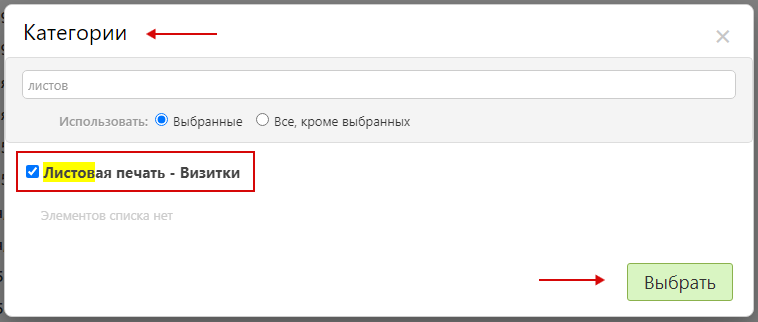
Данная опция относится к продуктам с цифровой и офсетной печатью.
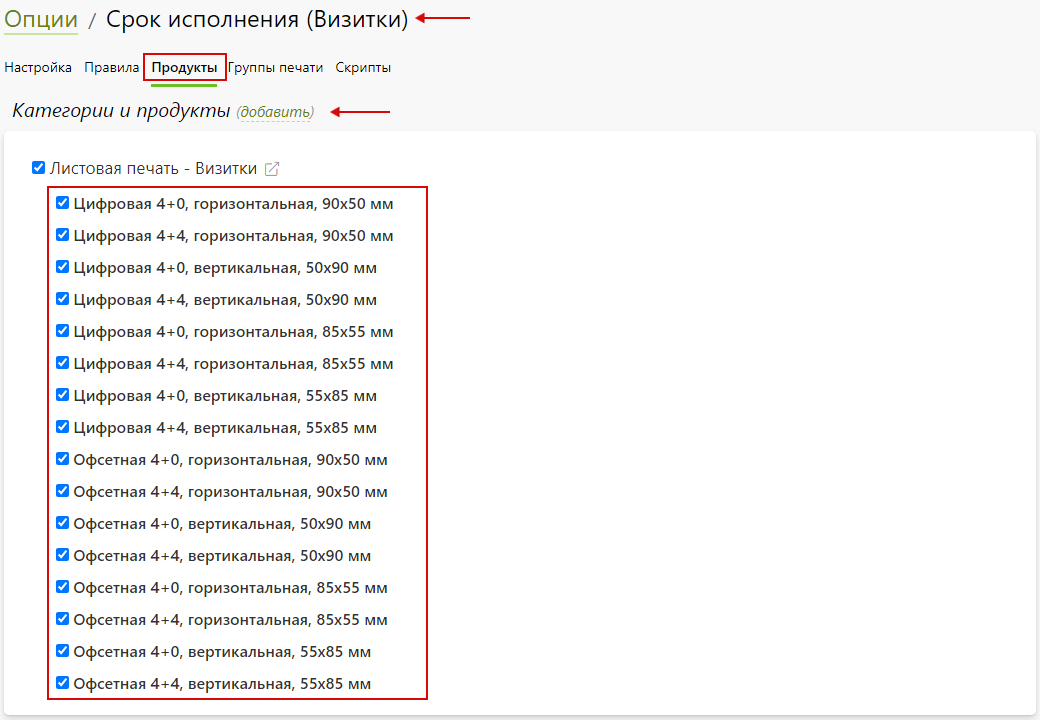
- Далее, нажать "Сохранить" и сбросить кэш сайта.
Позиции опции "Срок исполнения (Визитки)"
- Для настройки позиции опции "Срок исполнения (Визитки)" перейти в карточку позиции нажав на нее. Затем, заполнить подраздел "Основная информация", указав:
- "Название на сайте" – указать "3 рабочих дня".
- "Название в панели управления" – указать "В течение 3 рабочих дней".
- "Позиция активна" - необходимо включить.

- В подразделе "Стоимость" позиции опции "Срок исполнения (Визитки)" задать коэффициент для цены продукта со значением "0".
- В подразделе "Время исполнения" позиции опции "Срок исполнения (Визитки)" задать время исполнение в часах со значением "27".
- Аналогичным образом настраиваются оставшиеся позиции для цифровой печати согласно таблице со стоимостью надбавок.
- После внесения всех данных подраздел "Позиции" опции "Срок исполнения (Визитки)" выглядит следующим образом:

